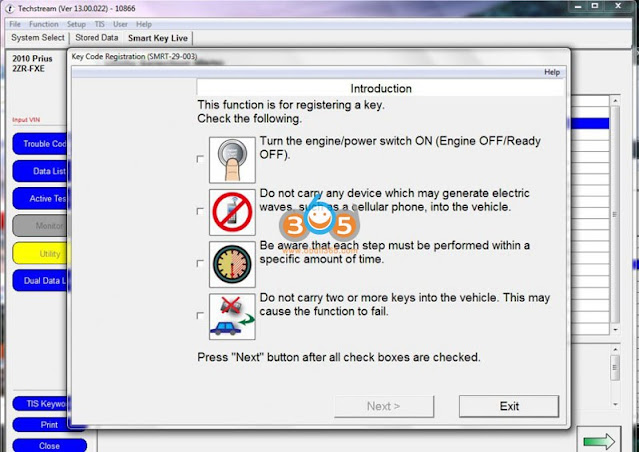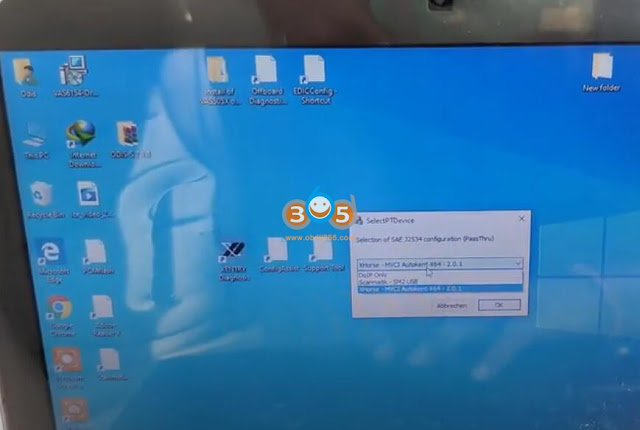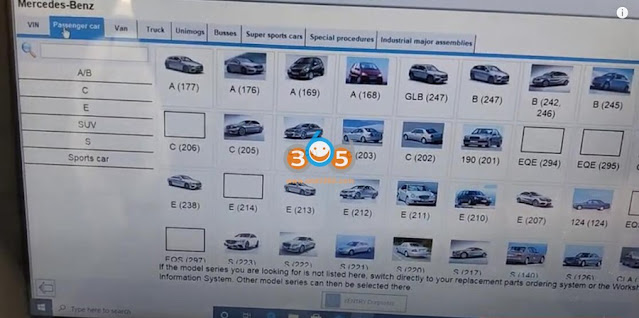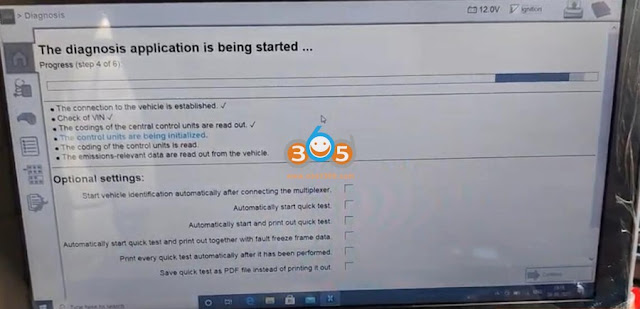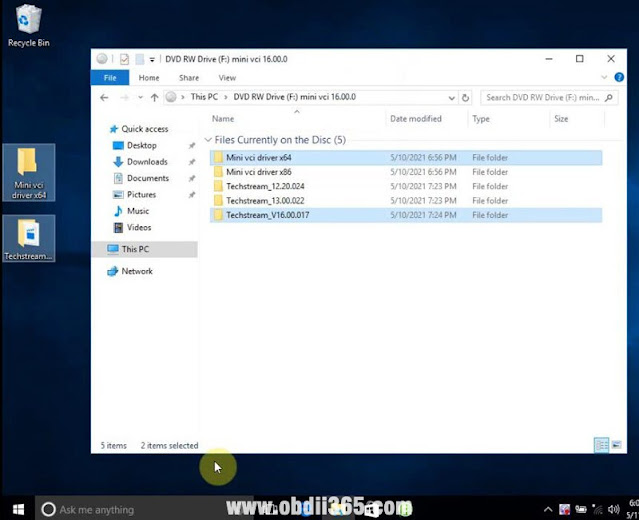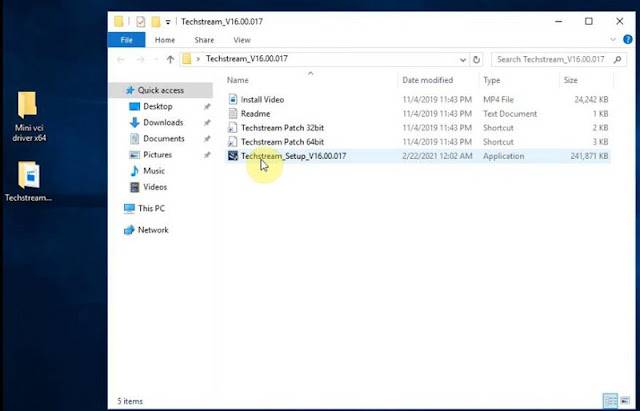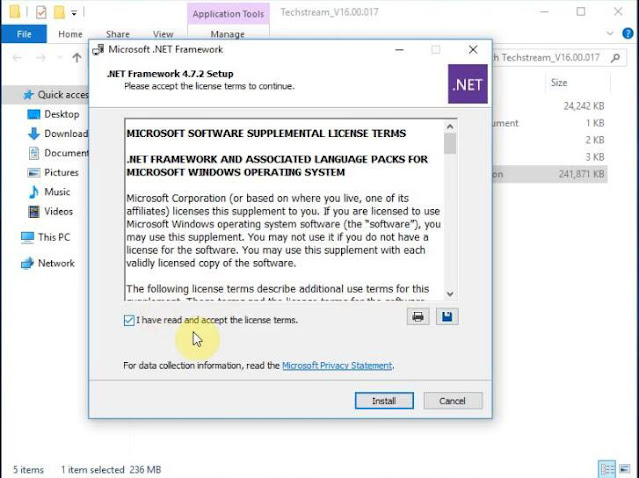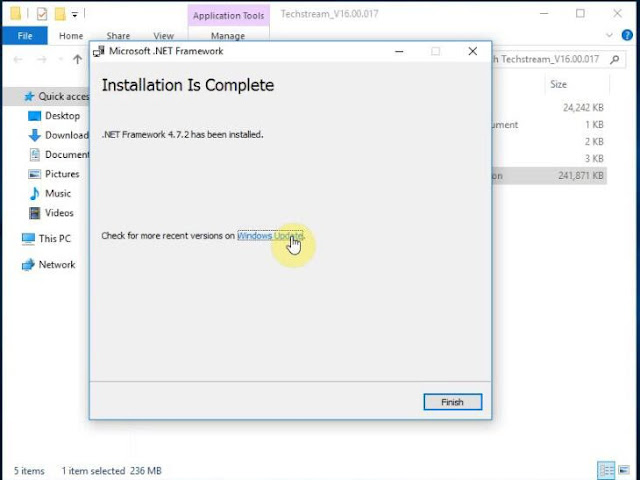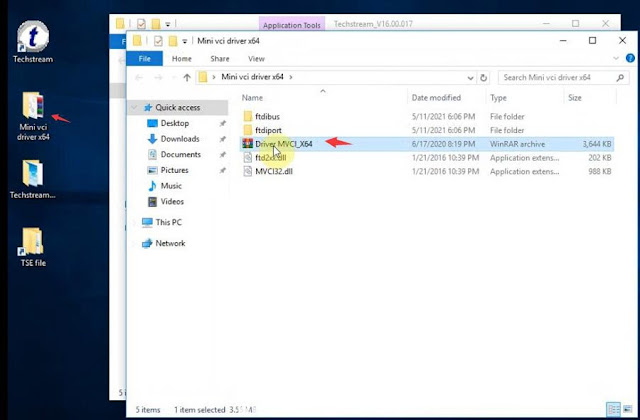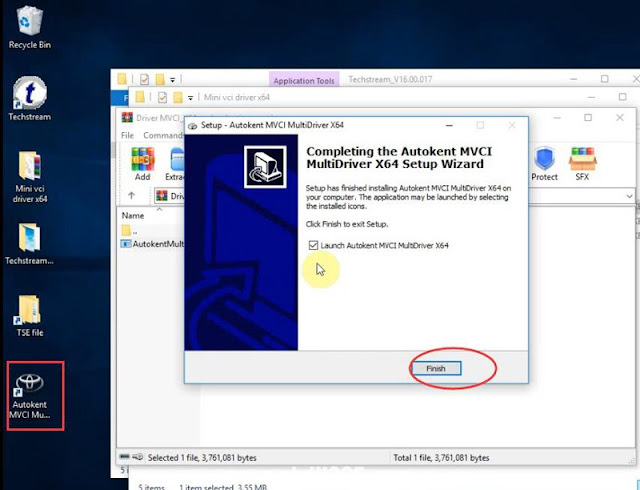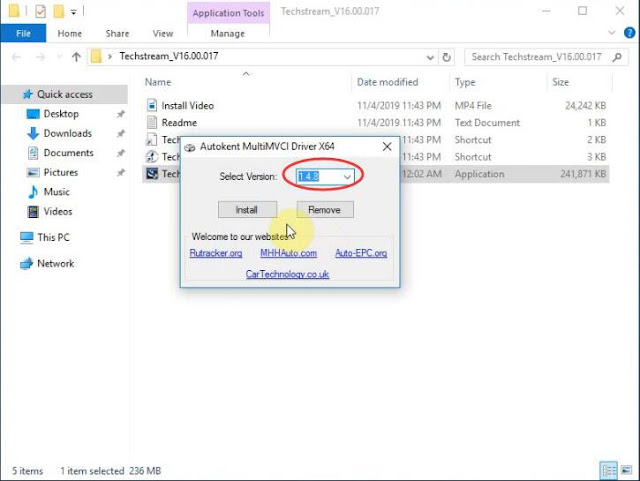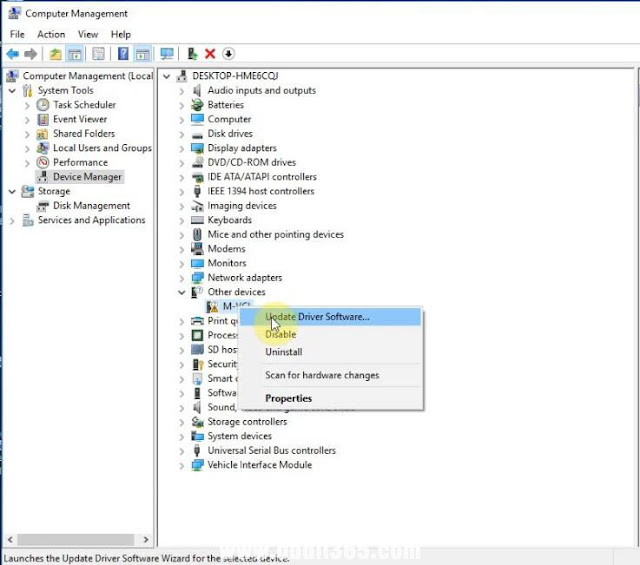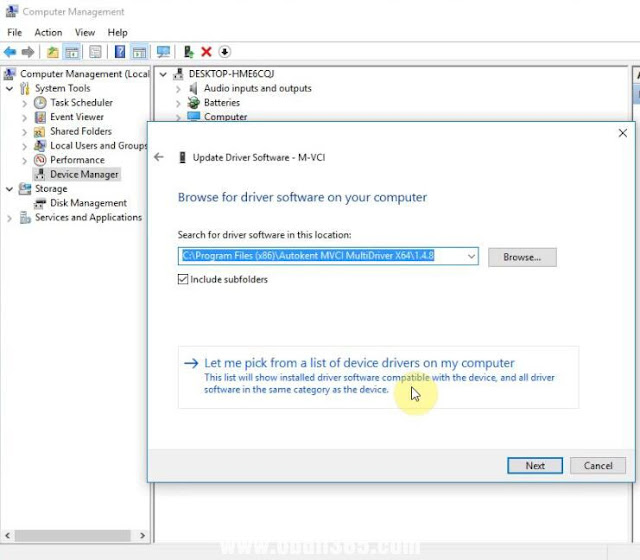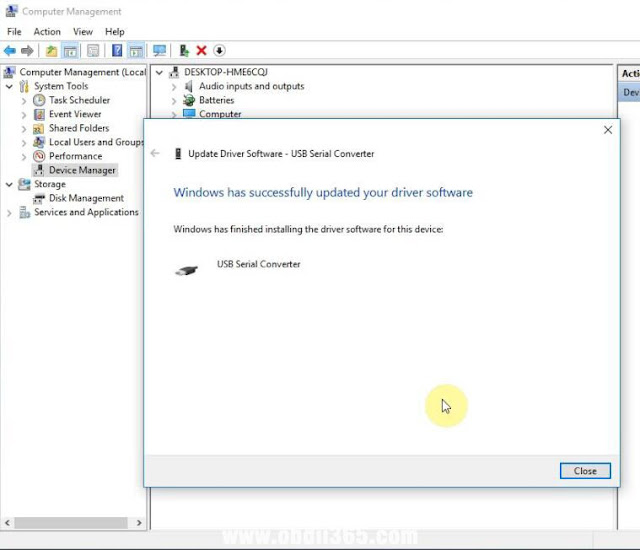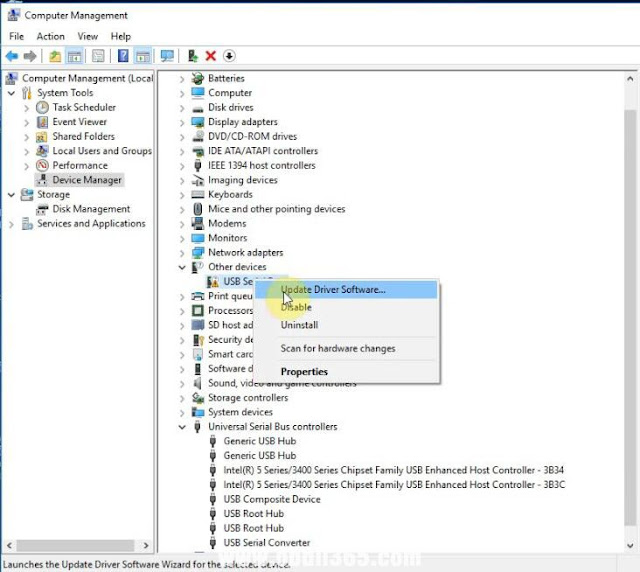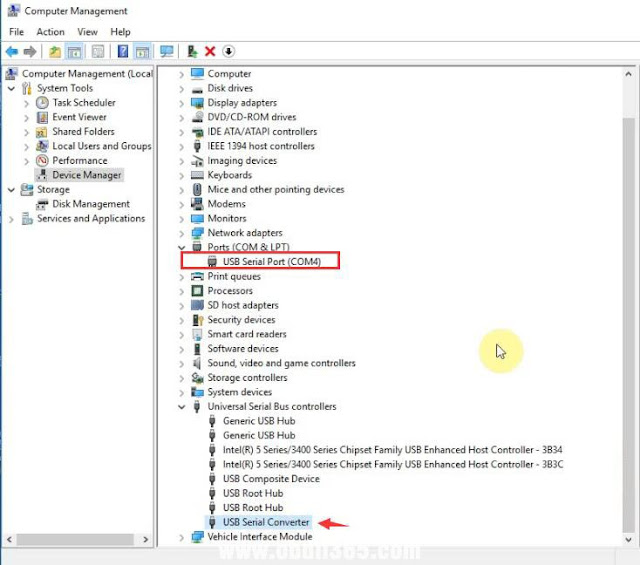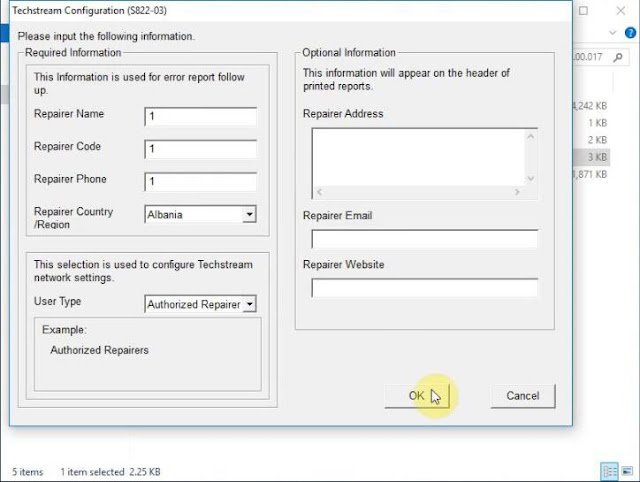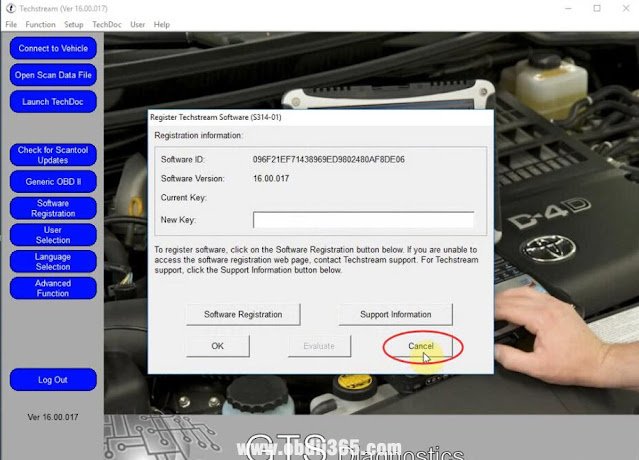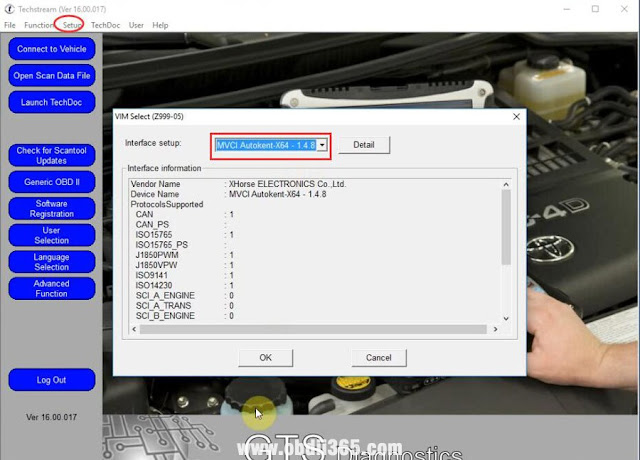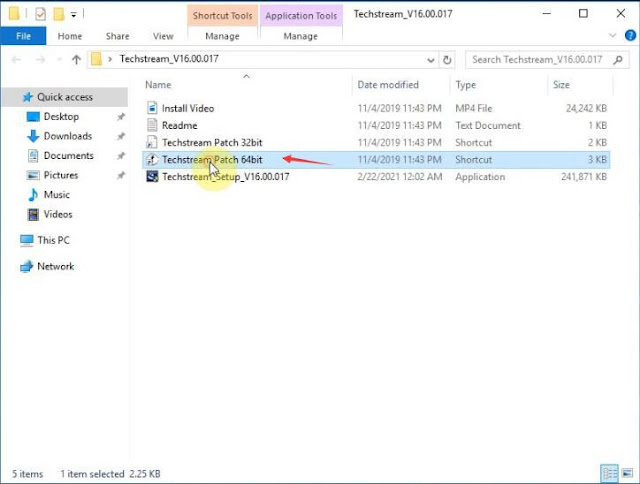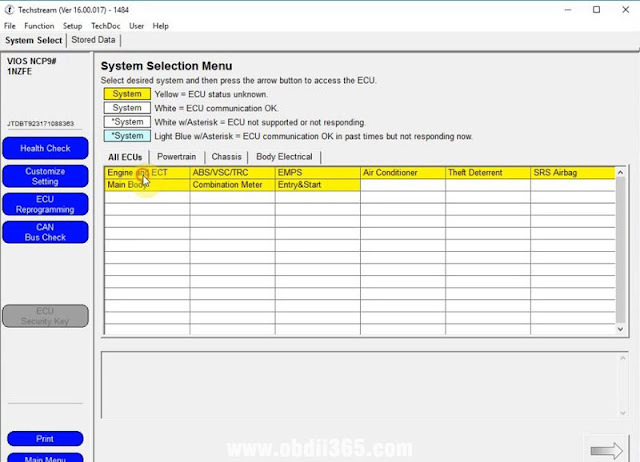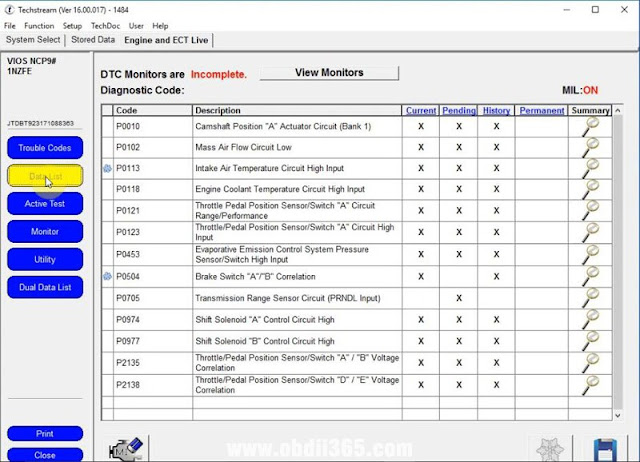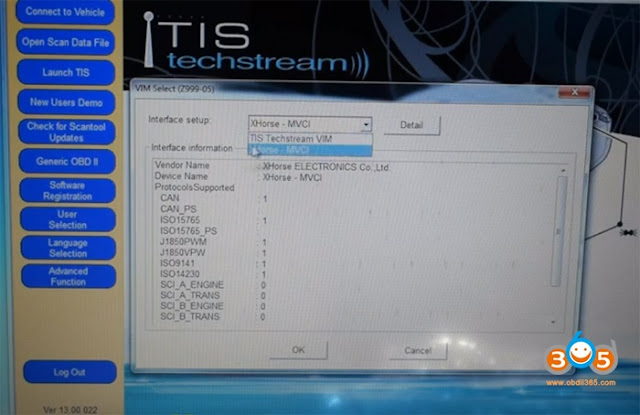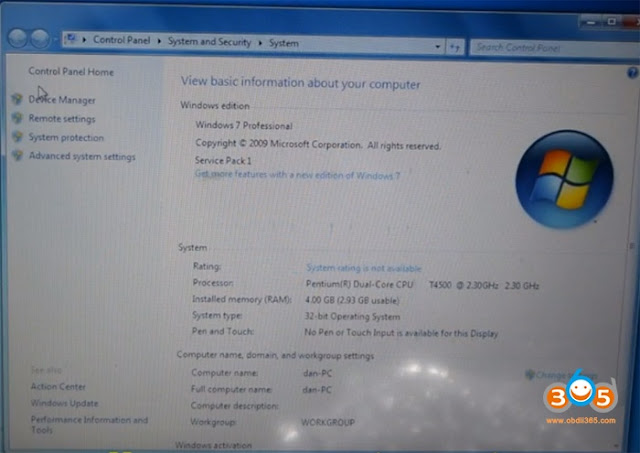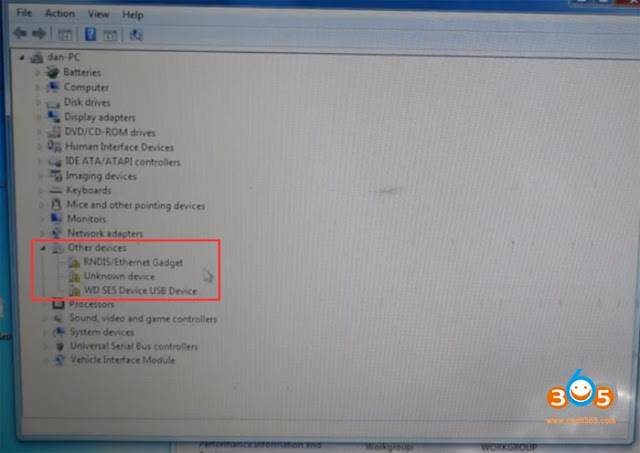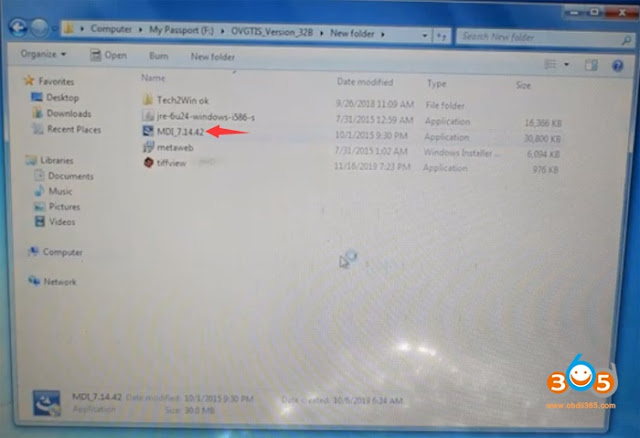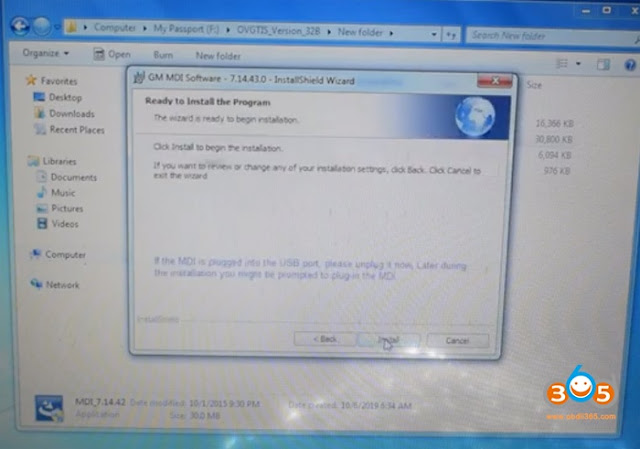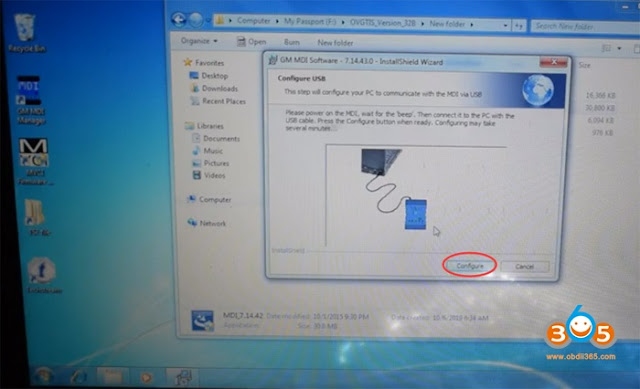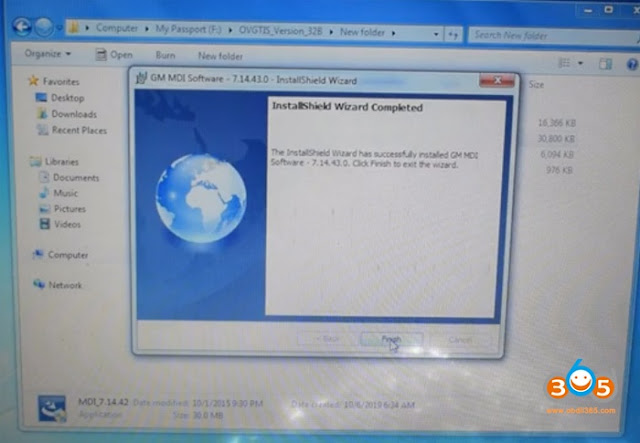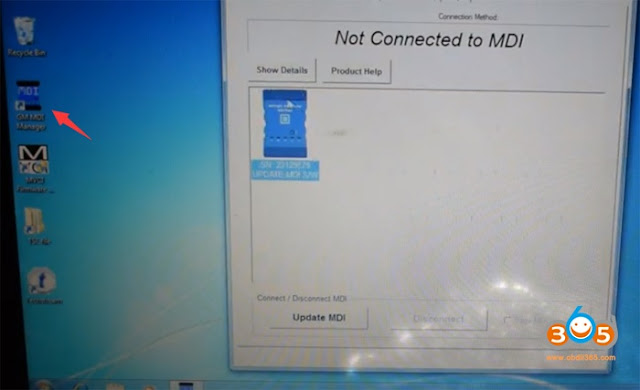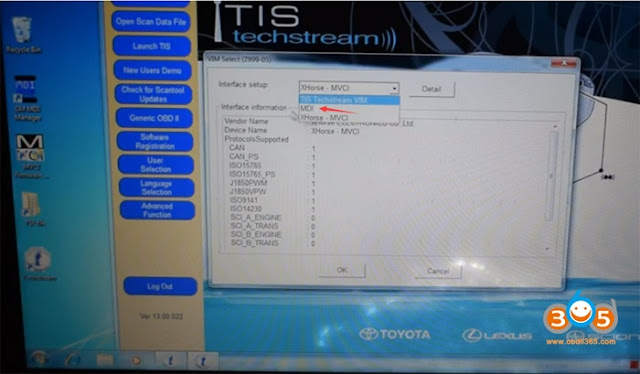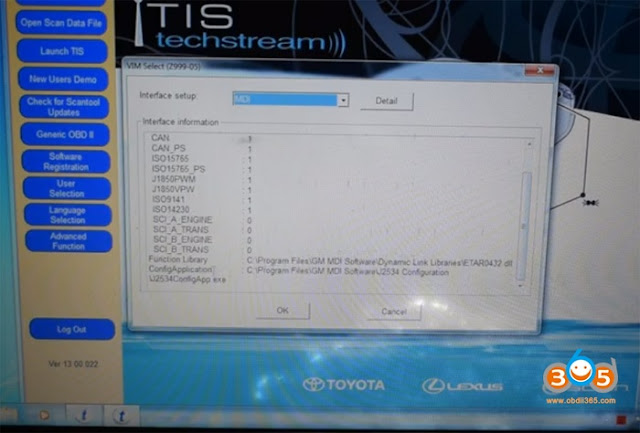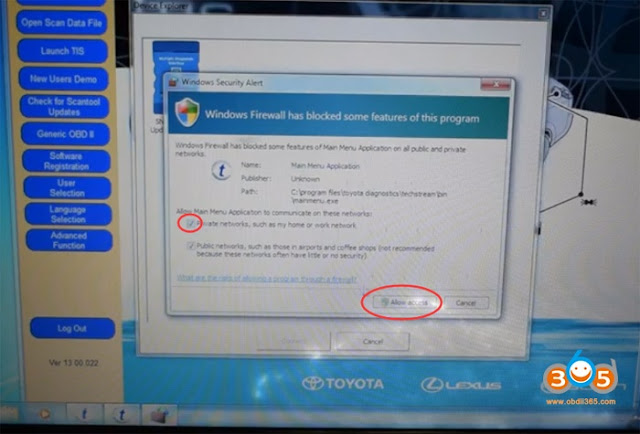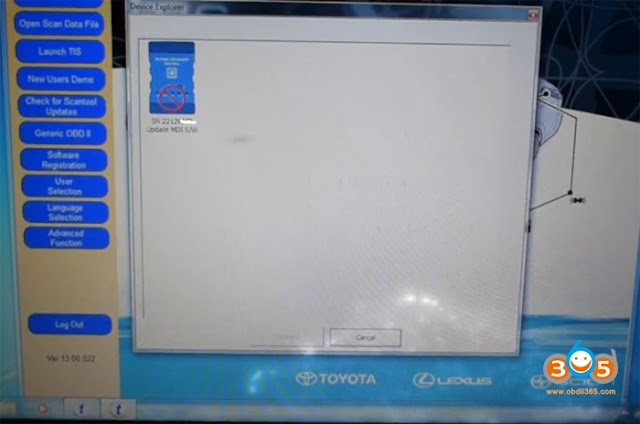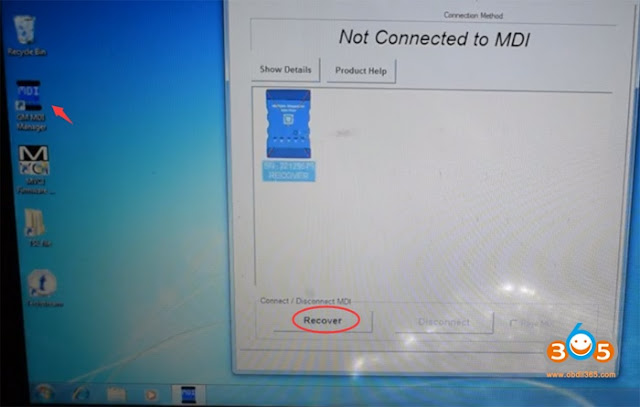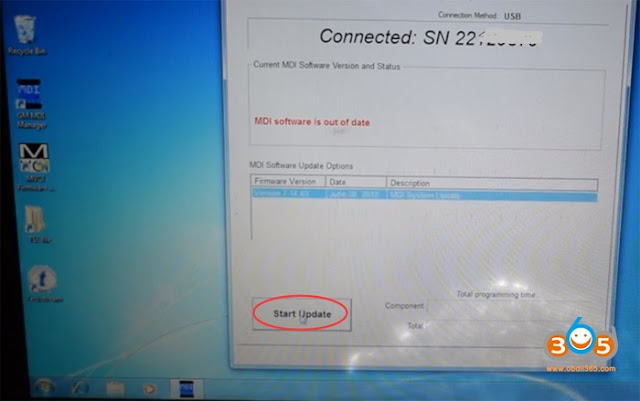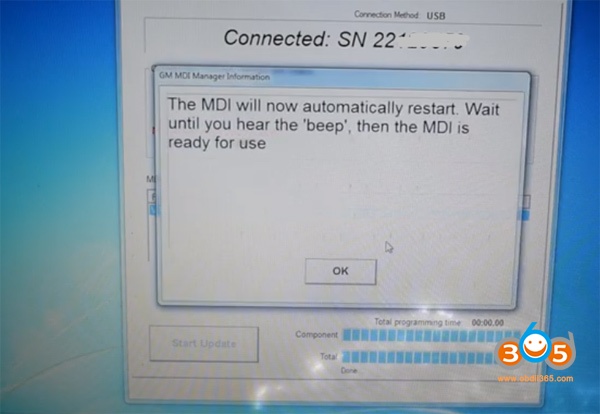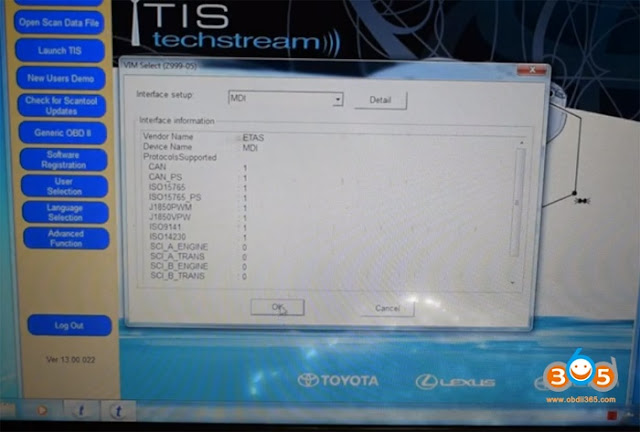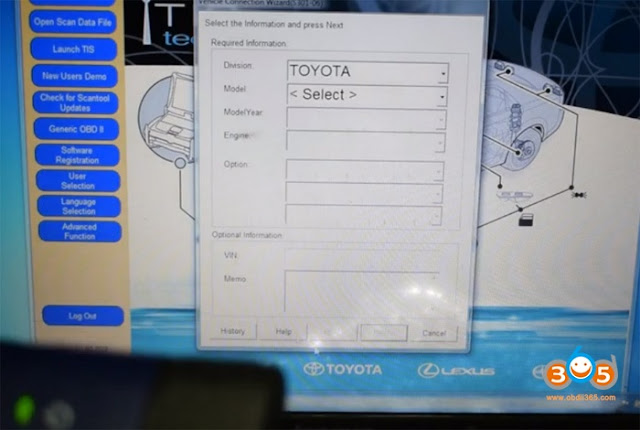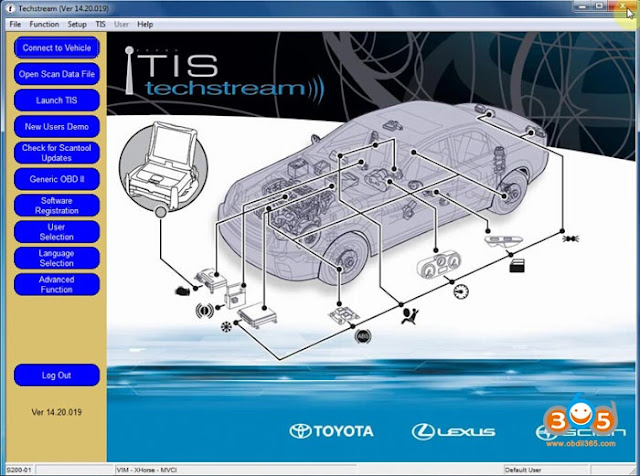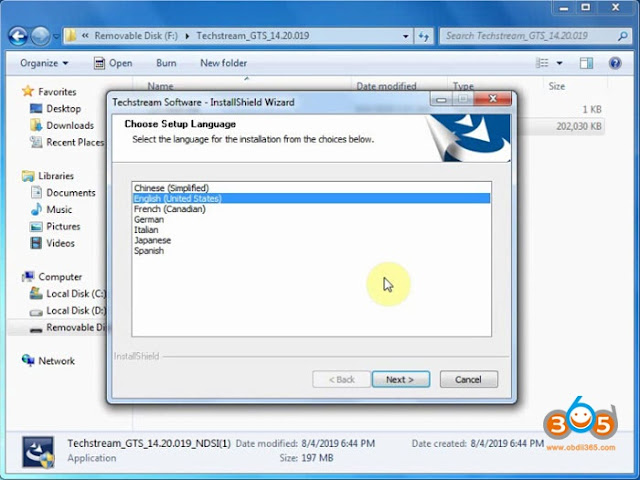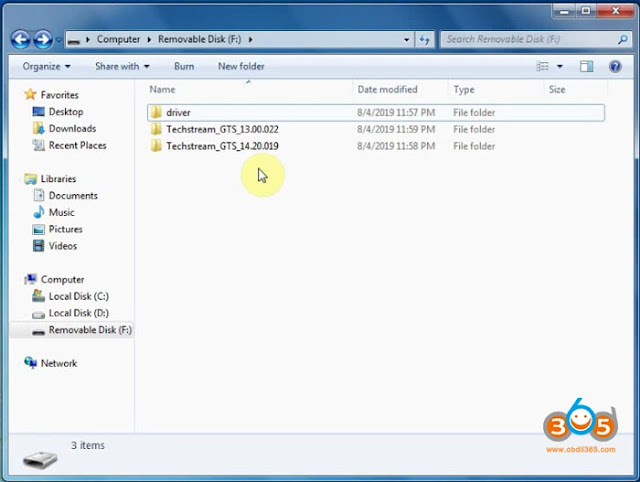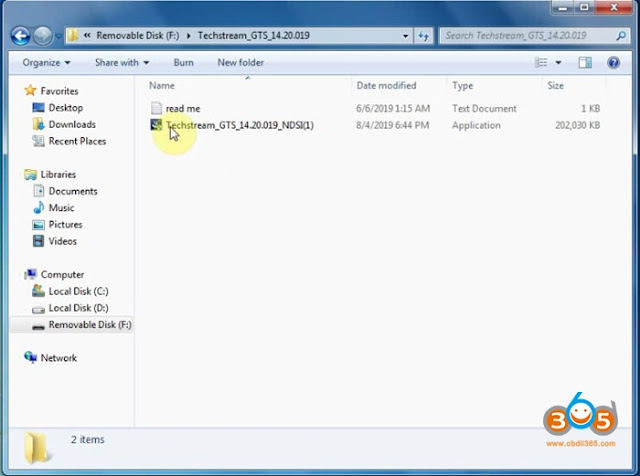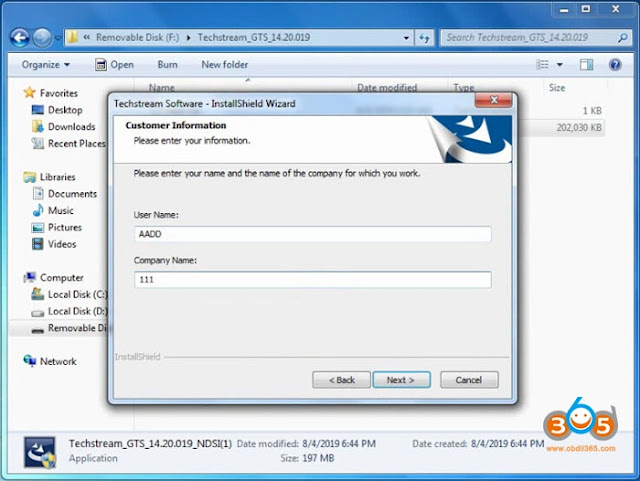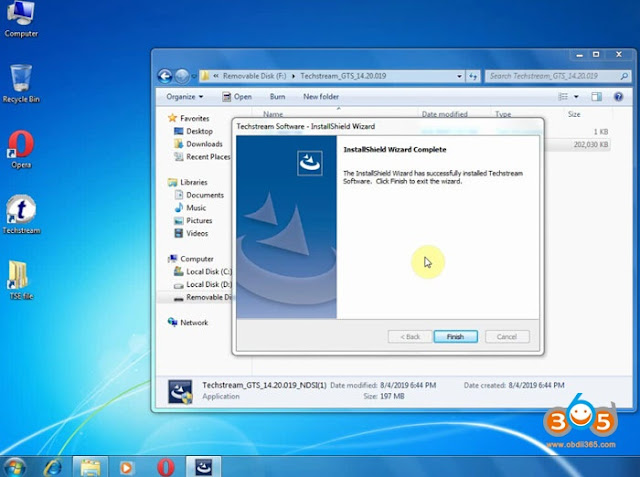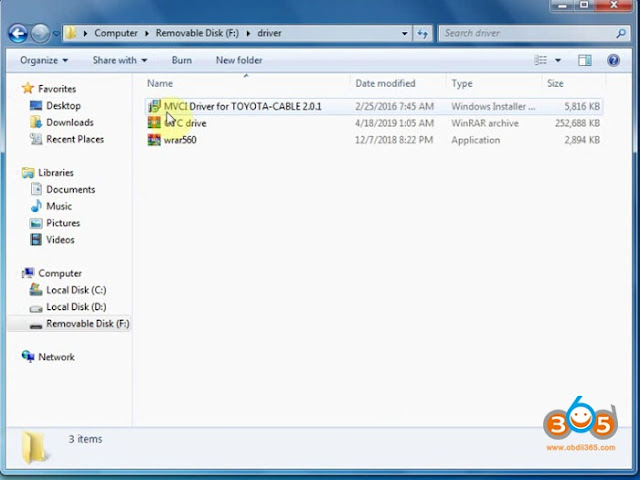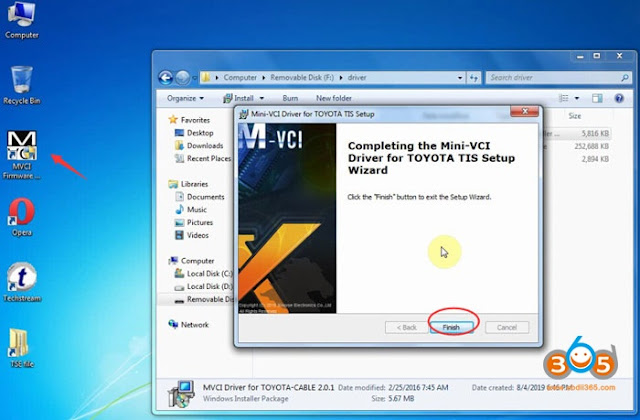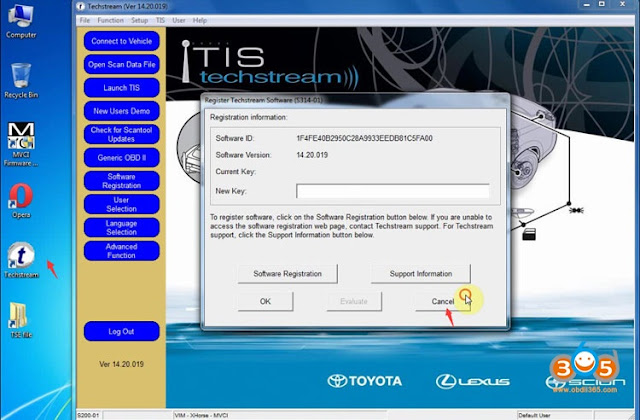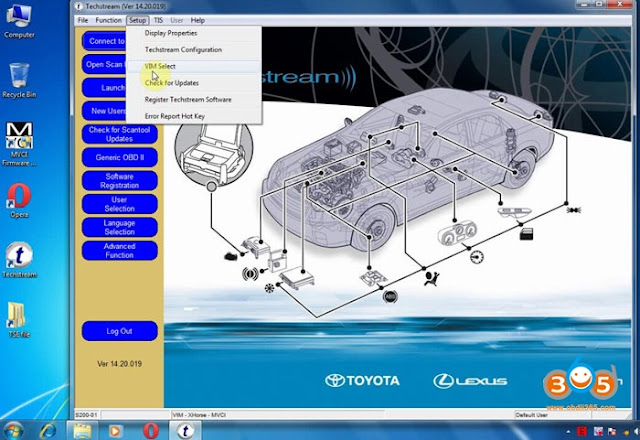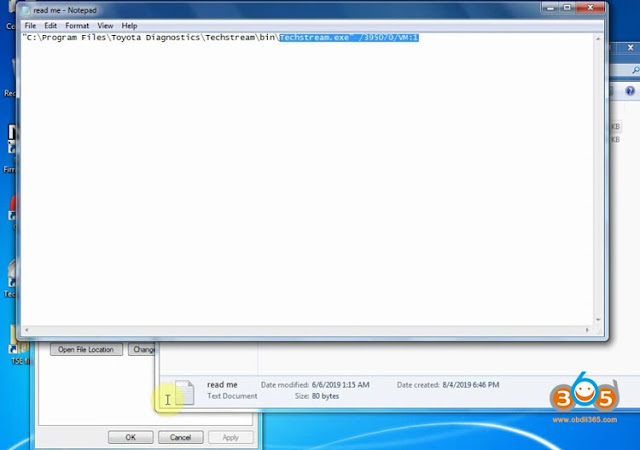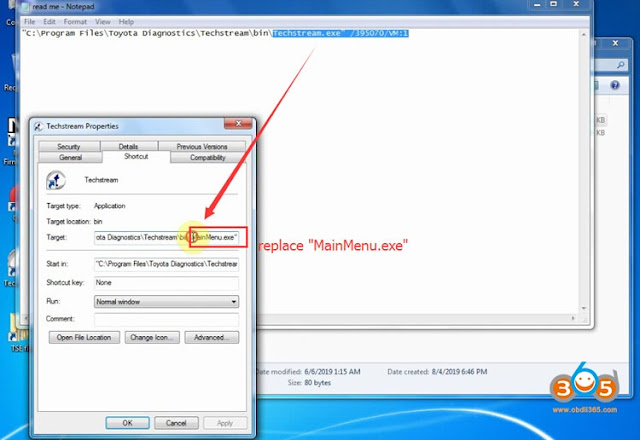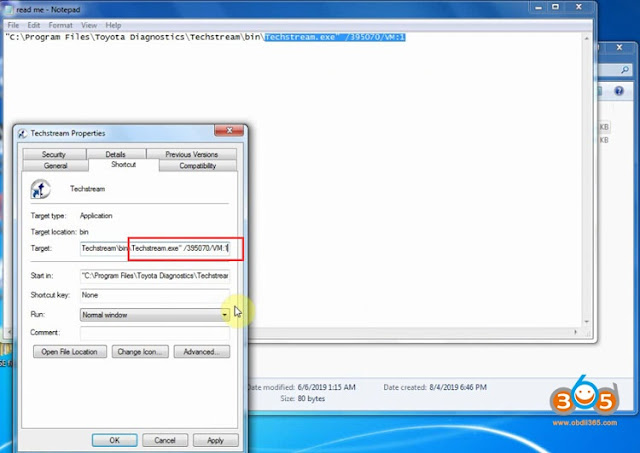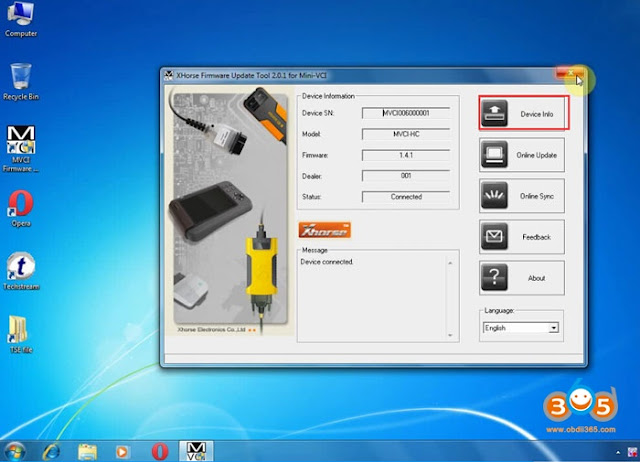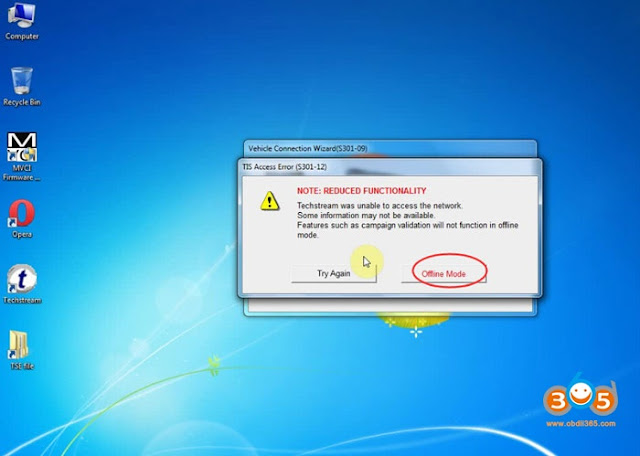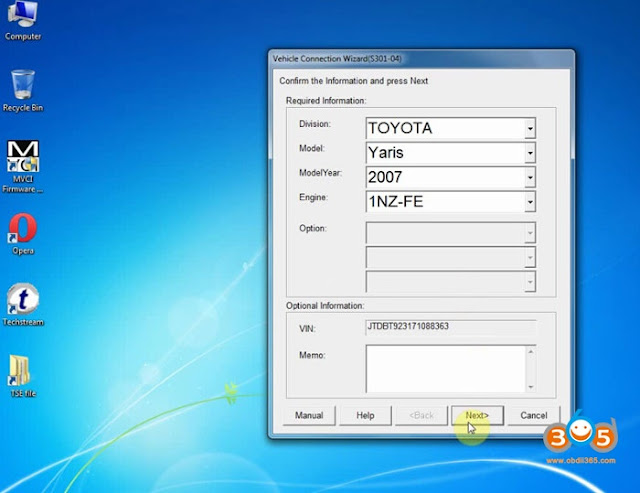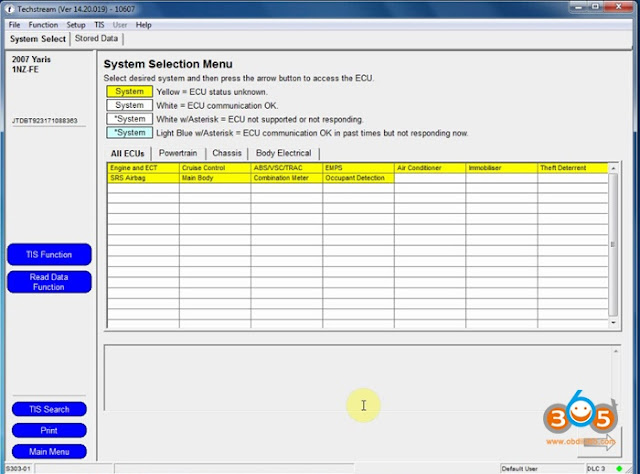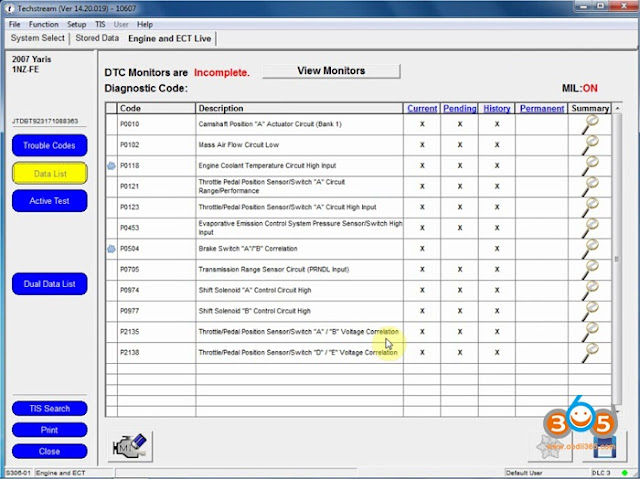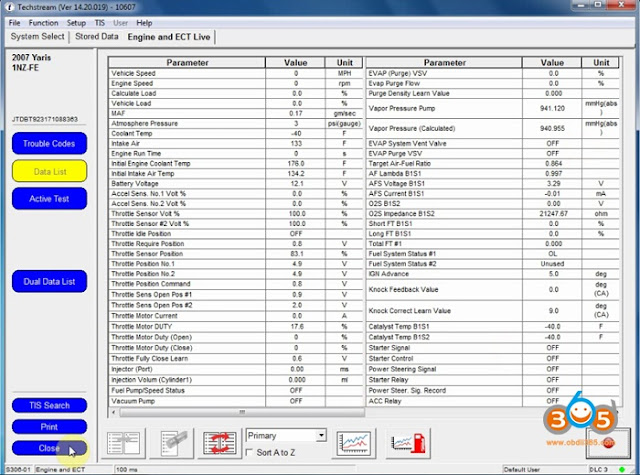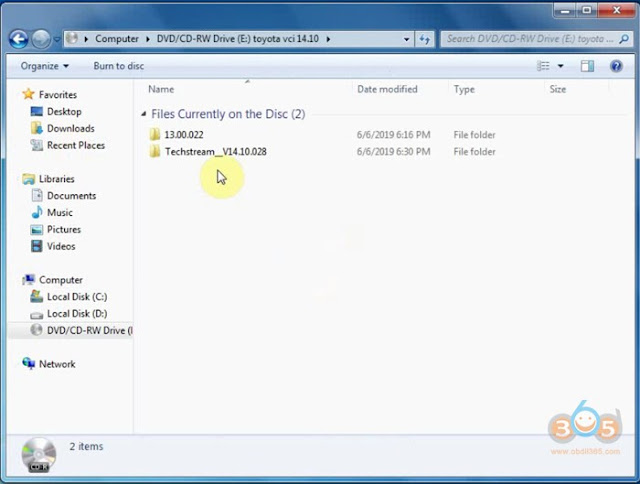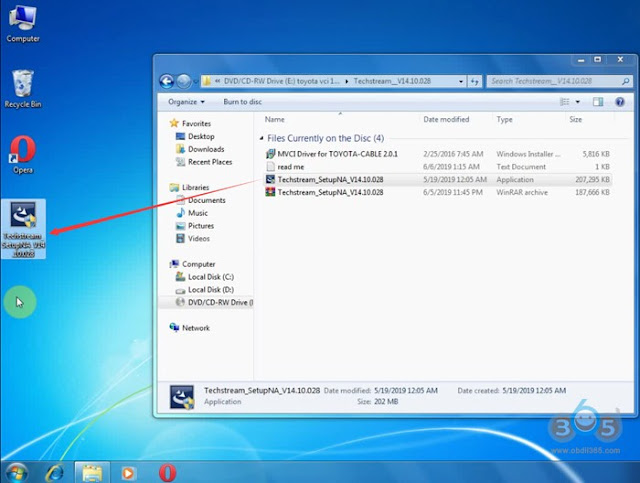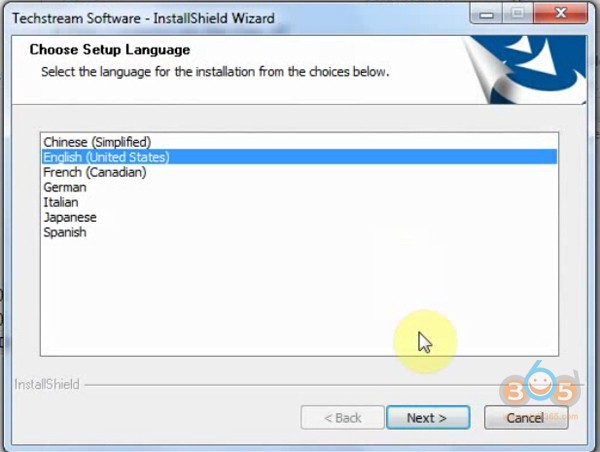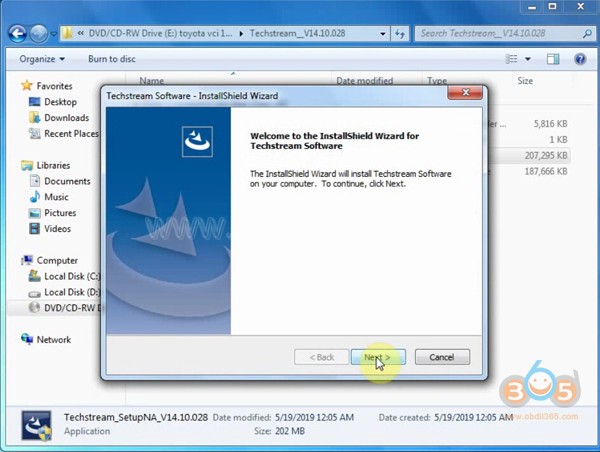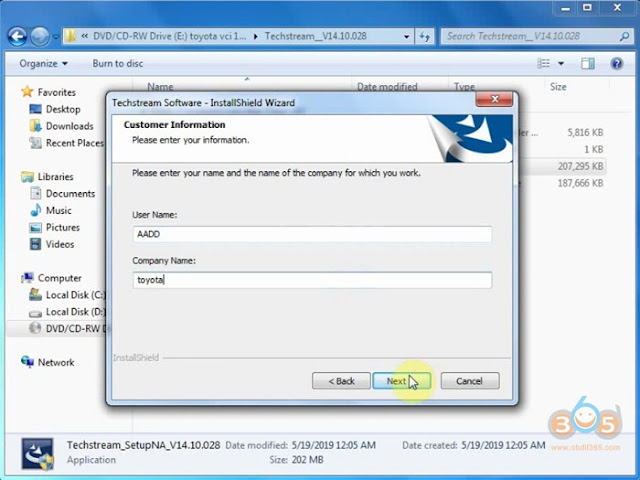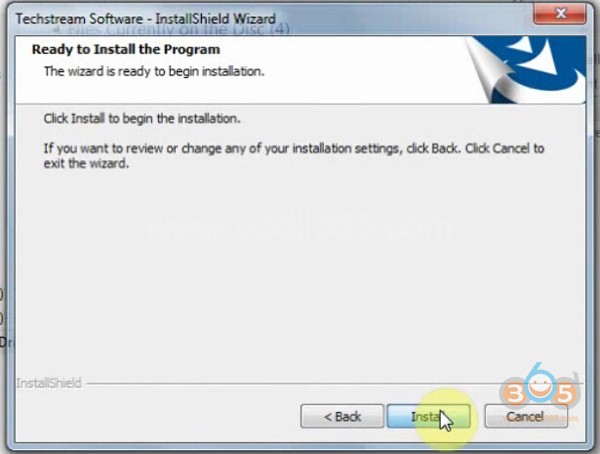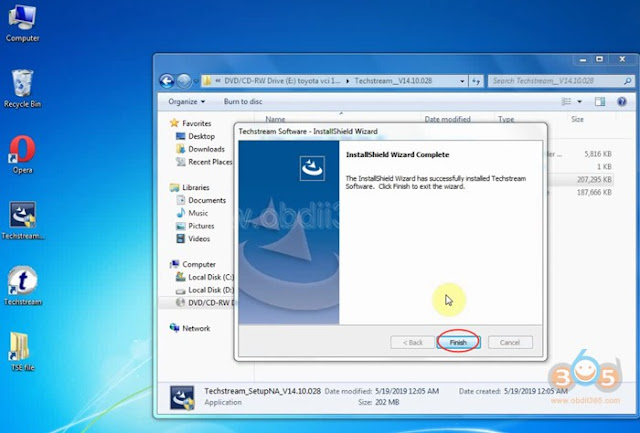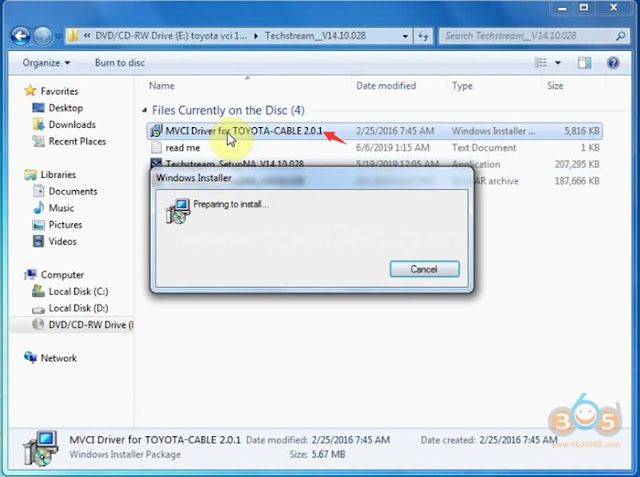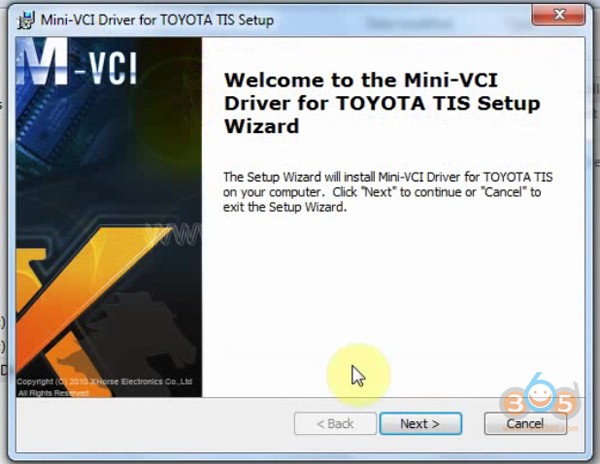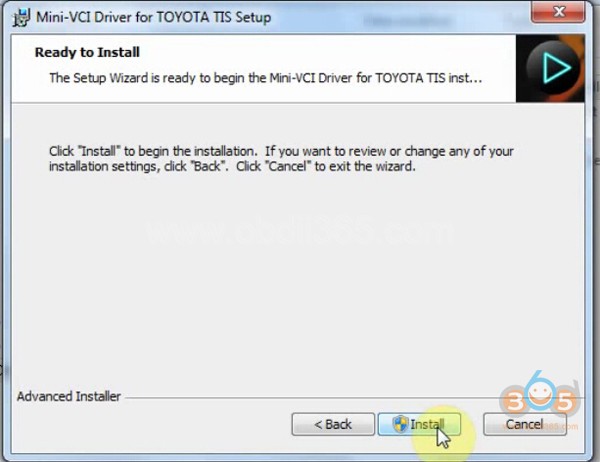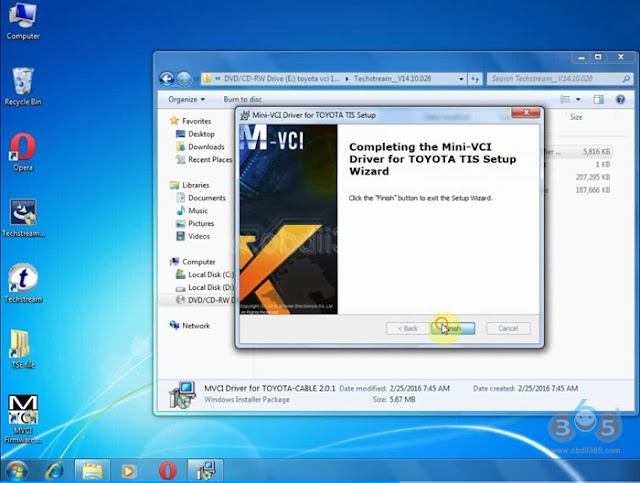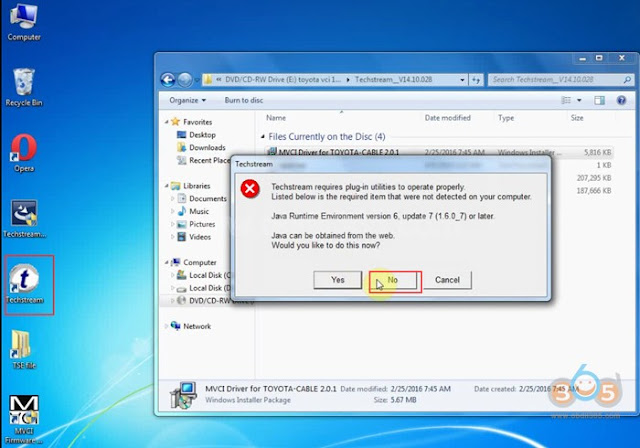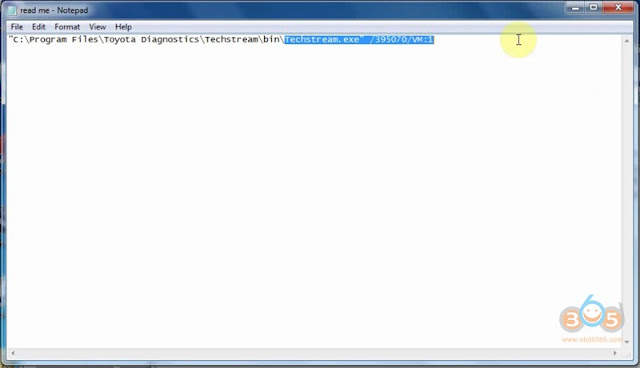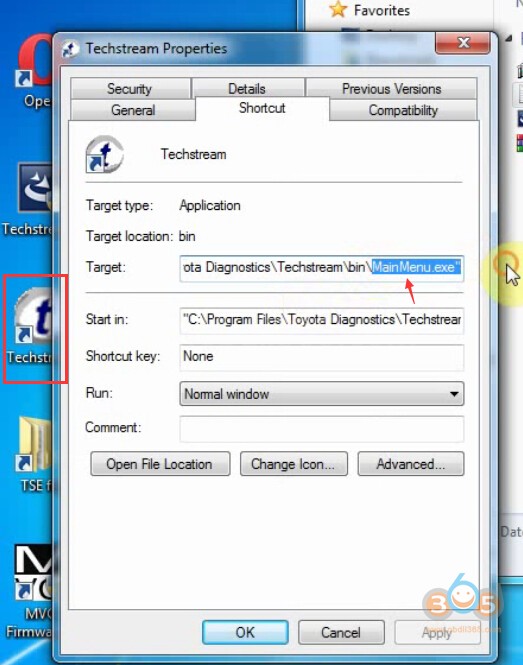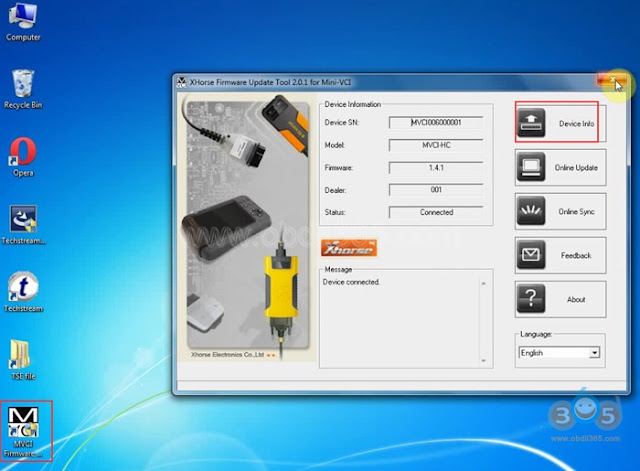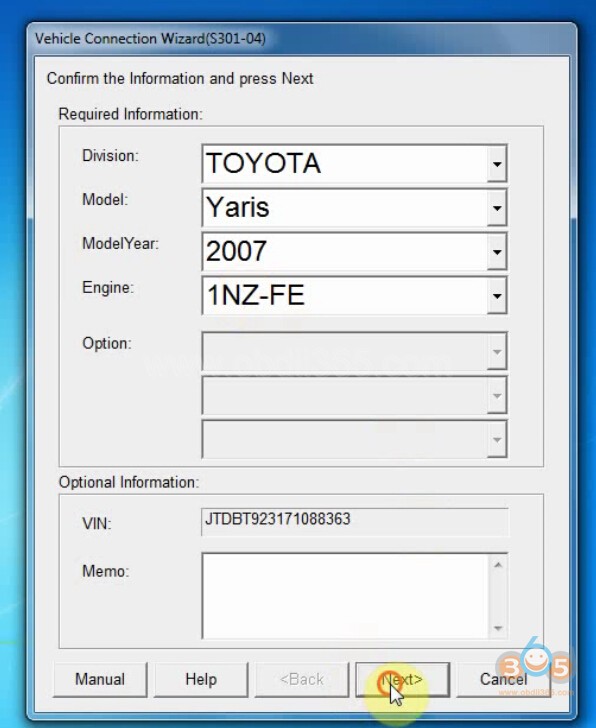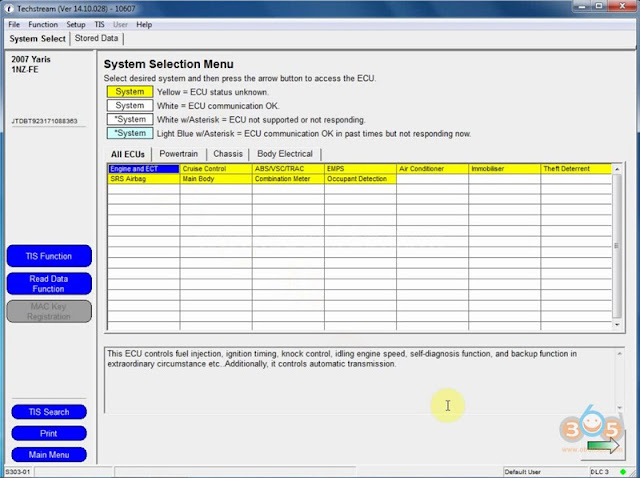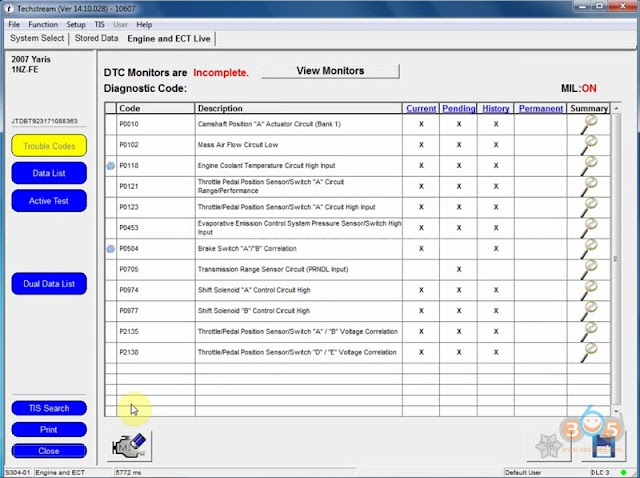دلیل أدوات السیارات الرئیسیة
البرمجة الرئیسیة للسیارات والأقفال الدعم الفنی للأداةدلیل أدوات السیارات الرئیسیة
البرمجة الرئیسیة للسیارات والأقفال الدعم الفنی للأداةبرنامه نویسی فوب کلید تویوتا پریوس Gen3 توسط Mini VCI Techstream
آموزش: برنامه نویسی فوب کلید خودروی هیبریدی تویوتا پریوس Gen3 – گام به گام با استفاده از Mini VCI Toyota Techstream همراه با تصاویر.
توجه: در اینجا شخص از Techsteam 13.00.022 استفاده کرده است، بنابراین مراحل و تصاویر ممکن است با نسخه شما متفاوت باشد.
مقدمه:
برای Gen2، می توانید با استفاده از رقص مرغ، یک جا کلیدی را برنامه ریزی کنید. اگر بلد نیستید گوگل کنید
با شروع Gen3، هیچ رقص مرغی وجود ندارد. 4 راه برای اضافه کردن کلید هوشمند به Prius Gen3 وجود دارد.
- 1). یک کلید هوشمند بکر (که گاهی اوقات "بازنشانی" نامیده می شود) در Ebay به سادگی آن را با Techstream یا سایر ابزارهای اسکن خودرو پیشرفته ثبت کنید (اضافه کنید). کد seed مورد نیاز نیست.
- 2). کلید هوشمند استفاده شده خود را بازنشانی کنید سپس مرحله 1 را انجام دهید. اکثر قفل سازان خودکار می توانند فوب های تویوتا G3 را با Xhorse Key Tool Max یا موارد مشابه بازنشانی کنند.
- 3). ECU کلید هوشمند خودرو را با استفاده از رویکرد seed/passcode و Techstream بازنشانی کنید. سپس همه فوب های خود را مجدداً ثبت کنید، حتی اگر باکره نباشند. فقط مطمئن شوید که فوب های خود را با 10 فشار دادن دکمه استارت پس از تنظیم مجدد خودرو، ثبت کنید. اگر نه، این احتمال وجود دارد که ماشین را آجر کنید.
- 4). فقط برای انجام این کار به یک قفل ساز خودکار پرداخت کنید. ما 75 دلار برای برش و برنامه ریزی یک فوب ارائه شده توسط مشتری دریافت می کنیم. ما اغلب از ابزار ایموبلایزر Autel IM608 و دستگاه برش کلید Xhorse Condor استفاده می کنیم. این ابزارها هزاران دلار قیمت دارند، بنابراین اگر یک قفل ساز خودکار آن را با 75 دلار انجام دهد، قیمت مناسبی است که آن را در 20 تا 30 دقیقه انجام دهید.
ارزان ترین راه برای برنامه ریزی یک جا کلیدی جدید برای کار در پریوس شما با نرم افزار تویوتا Techstream است. این نرم افزار اختصاصی است که تکنسین های سرویس تویوتا برای کار روی وسایل نقلیه تویوتا از آن استفاده می کنند. به طور رسمی، این هزینه بیش از 1000 دلار است (لینک به بروشور techinfo.toyota.com) اما شما می توانید نسخه غیرقانونی آن را از obdii365.com با کمتر از 35 دلار خریداری کنید.
گزینه های دیگر این است که به یک قفل ساز خودرو بروید، به نمایندگی تویوتا بروید یا یک ابزار گران قیمت (مانند AUTEL ) خریداری کنید.
مواد:
- لپ تاپ قدیمی که دارای پورت USB و ویندوز است. من شنیده ام که ترجیحاً ویندوز 32 بیتی باشد، اما من از ویندوز 7 64 بیتی استفاده کردم و این برای من جواب داد. اگر برای انجام این کار مجبور به خرید یک لپتاپ قدیمی هستید، شاید ارزانترین/بهترین راه برای شما این باشد که به یک قفلساز خودرو بروید.
- نرم افزار Mini VCI cable & Techstream – نسخه خود را از obdii365.com به قیمت 32.99 دلار با امتیاز بالا و 100% بازخورد مثبت خریدم. مطمئن شوید چیزی که میخرید یک کابل فیزیکی و نرمافزار Techstream است. بسیاری از لیست ها با قیمت کمتر از 20 دلار فقط کابل را به همراه "درایورها" روی یک سی دی (که نرم افزار Techstream نیست) می فروشند. اگر فقط کابل را دارید، ممکن است بتوانید نرم افزار Techstream را از bitTorrent یا یک سرویس اشتراک فایل دیگر دریافت کنید، اما من توصیه می کنم ادامه دهید و مجموعه کامل را از آنجا خریداری کنید.
- جا کلیدی جدید – تویوتا آن را «فرستنده» می نامد. بسته به مدلی که دارید ممکن است 2 نسخه وجود داشته باشد. من قطعه # 89904-47230 را از یک نمایندگی آنلاین تویوتا به قیمت 100 دلار خریدم. مطمئناً می توانید آن را از eBay خریداری کنید ، اما مطمئن شوید که یک جاکلیدی جدید است که قبلاً هرگز با ماشین جفت نشده است. در غیر این صورت، شما باید مراحل اضافی را برای برگرداندن/بازنشانی فوب کلید استفاده شده به "وضعیت جدید" انجام دهید، که در این نوشتن به آن نمی پردازم.
- کلید خالی – من تویوتا قطعه شماره 69515-52120 خریدم. این کلید فیزیکی برای باز کردن قفل درها در صورت گم شدن/شکستن جاکلیدی یا اگر باتری جاکلیدی تمام شده است. شما باید این را به یک قفل ساز ببرید تا برای شما برش دهد.
گام به گام:
- قبل از نصب Techstream، وای فای را روی لپ تاپم خاموش کردم (برای جلوگیری از تلاش Techstream برای اتصال به سرورهای تویوتا). سپس پیش بروید و نرم افزار Techstream را روی لپ تاپ خود نصب کنید. نسخه من با دستورالعمل هایی آمد که خیلی دقیق نبود. برای مثال، به من میگوید فایلی به نام « Setup.exe » را اجرا کنم، در حالی که واقعاً چیزی شبیه «TIS SETUP.EXE » است. همچنین من مجبور شدم 2 درایور را در Windows Device Manager نصب کنم (نه فقط 1). بنابراین فقط وقت خود را صرف کنید و دستورالعمل ها را معما کنید. در حین نصب هم گفت که به نسخه جدیدتر جاوا نیاز دارم. جلو رفتم و Cancel را زدم. نصب نرم افزار Techstream سخت ترین مرحله است. مراحل باقی مانده آسان است.
- به پریوس خود بروید و در راننده را باز کنید. این در را تمام مدت باز نگه دارید. در صورت لزوم از یک سطل زباله یا چیزی برای باز کردن آن استفاده کنید.
- نرم افزار Techstream را باز کنید (اگر قبلاً باز نشده است). کابل Mini-VCI را به لپ تاپ خود وصل کنید. سر دیگر کابل را به پورت OBDII زیر فرمان خود وصل کنید. پدال ترمز را فشار ندهید. دکمه POWER را فشار دهید. پریوس شما باید روشن باشد، اما موتور خاموش باشد. سپس "اتصال به خودرو" را در بالا سمت چپ فشار دهید.
- عکس 1 را ببینید. اطلاعات خودروی خود را در پنجره بازشو وارد کنید. من "w/ Touch Sensor" را انتخاب کردم. من فرض میکنم که به قابلیت قفل کردن درها با لمس آن قسمت روی دستگیره در راننده اشاره دارد. Next را فشار دهید.
5. به Pic2 مراجعه کنید. پس از حدود یک دقیقه انتظار، با یک صفحه انتخاب مواجه می شوید. "کلید هوشمند" را انتخاب کنید و روی فلش سبز رنگ در پایین سمت راست کلیک کنید. بسته به نسخه شما (یا شاید وسیله نقلیه شما)، ممکن است نام های مختلفی برای این ویژگی ها مشاهده کنید. به عنوان مثال، ممکن است بگوید "Immobilizer". بنابراین انتخابی را انتخاب کنید که به نظر می رسد برای برنامه نویسی صفحه کلید خود به آن نیاز دارید.
6. به Pic3 مراجعه کنید. در صفحه بعد، روی Utility در سمت چپ کلیک کنید. سپس «ثبت کد هوشمند» را انتخاب کنید و برای ادامه روی فلش سبز رنگ در پایین سمت راست کلیک کنید.
7. Pic4 را ببینید. اکنون یک پنجره بازشو با یک چک لیست خواهید دید. پیش بروید و آن را بخوانید و آنها را بررسی کنید. سپس Next را فشار دهید.
8. به Pic5 مراجعه کنید. پنجره بعدی به شما می گوید که در حال حاضر چند جا کلیدی با پریوس شما جفت شده است و چند جا کلیدی دیگر را می توانید جفت کنید. در مورد من، من 2 فوب کلید جفت شدهام و میتوانم 5 کلید دیگر را جفت کنم. Next را فشار دهید.
9. Pic6 را ببینید. با پیروی از دستورالعملهای صفحه بعدی، کلید جدید جفتنشده را خارج از Prius قرار دهید. جا کلیدی قدیمی خود را در پریوس نگه دارید. Next را فشار دهید.
10. Pic7 را ببینید. بقیه مراحل زمان بندی شده اند پس آماده باشید. احتمالاً باید این پست انجمن را تا آخر بخوانید تا بدانید چه چیزی در راه است. اگر دکمه "Pre-Start CHK" را فشار دهید، یک پنجره راهنما خواهید دید که این روش را به شما نشان می دهد (به Pic8 مراجعه کنید). سپس Start را فشار دهید.
الف) 30 ثانیه فرصت دارید تا کلید قدیمی موجود خود را روی دکمه POWER در پریوس نگه دارید. صدای بوق را خواهید شنید.
ب) 30 ثانیه دیگر فرصت دارید تا کلید قدیمی موجود را خارج از پریوس ببرید و کلید جدید جفت نشده را در پریوس بیاورید و آن را روی دکمه POWER در پریوس نگه دارید. 2 بوق خواهید شنید.
حالا کار شما تمام شده است. کلید ثبت تویوتا تک استریم تکمیل شد. تبریک می گویم!
آداپتورهای Xentry Passthru J2534 و گزارش آزمایش
اگر به دنبال یک رابط J2534 هستید که از Xentry passthru پشتیبانی کند و هزینه کمتری نسبت به کلون MB SD C4 /C5/ C6 داشته باشد ، اینها آداپتورهای محبوب j2534 passthru هستند.
- vas-5054a
- Openport 2.0
- Mini VCI j2534
- برخی از VCI های دیگر
برای اینکه رابط J2534 با Xentry کار کنید:
- مطمئن شوید که ابزار از درایورهای SAE-J2534/2 پشتیبانی می کند.
- همچنین از خرید / دانلود نسخه Xentry PassThru اطمینان حاصل کنید.
5054a:
VAS--5054A را به قیمت 60 دلار بخرید و از Xentry Passthru استفاده کنید.
VAS5054 ابزار خوبی است. آنها از آن با Xentry Pass Thru، Forscan، Techstream و Nissan Consult استفاده کردهاند.
مانند اتصال C4 اما بسیار ارزان تر.
دانلود رایگان درایور J2534 VAS 5054A برای Xentry
Openport 2.0
یک تاکتریکس Openport 2.0 اصلی یا کلون بخرید
OpenPort 2.0 تایید شده است که با xentry passthru کار می کند، یکی از مواردی که باید در نظر بگیرید این است که
1. نمی توانید به ECU های K-Line که به طور گسترده در مدل های قدیمی استفاده می شوند (W221, 220, 203, 211, 210) دسترسی پیدا کنید
. به آن چیزی که میتوانید بهروزرسانیهای ECU SW را انجام دهید که ممکن است ساعتها طول بکشد، اعتماد نکنید و در معرض خطر آپلود ناموفق قرار بگیرید و سپس به احتمال زیاد ecu
3 خود را خراب کنید . اگر میخواهید با vediamo کار کنید، نمیتوانید از vediamo 5 استفاده کنید (4 میتواند از فایلهای smrd استفاده نکنید) زیرا vediamo 5 از Passthru پشتیبانی نمیکند، بنابراین شما با DTS Monaco گیر کردهاید.
آن را به خاطر بسپار. اما به خصوص اینکه این دستگاه ها را می توان با قیمت 20-30 دلار خریداری کرد باعث می شود حداقل برای ورود به کل سیستم ارزش آن را داشته باشند.
برای عملکرد بهتر و جلوگیری از گرم شدن بیش از حد، بهتر است R1 را با 47k جایگزین کنید.
مرور
- من Xentry Passthru 12.2020 و Tactrix Openport 2.0 CLONE را نصب کرده ام. W211 با موفقیت تشخیص داده شد. همه ماژول ها از جمله عملکردهای بازنشانی داده و DTC در دسترس هستند.
SBC و ECU قدیمی ME2.8 نمی خوانند. ماژول های دیگر بدون مشکل. 211 جدیدتر (فیس لیفت) نیز مشکلی ندارد. من می توانم این را تایید کنم. 95 ماژول پروسنت کار می کند. - DAS به خوبی کار می کند، ماژول ها را می خواند، کدهای خطا، پاک کردن، سازگاری، تنظیم مجدد واحدهای کنترل در W639 Vito.
- XENTRY به خوبی کار می کند و 38-39 ماژول را می خواند و ارتباطات سریع را در W212 انجام می دهد. تست خروجی، گزینه های تنظیم مجدد، برنامه نویسی اولیه به خوبی کار می کنند.
- Xentry خوب کار می کند، 37 ماژول را بخوانید، انتقال سریع داده در C205. ویژگی های مشابه W212.
حتی می توانید کابل تویوتا Mini VCI را با قیمت 35 دلار خریداری کنید و همچنین از xentry passthru استفاده کنید. Xentry همان نرم افزاری است که توسط فروشنده استفاده می شود. MINI VCI j2534 واقعا کار می کند اما باید بدانید که فقط می توانید اسکن انجام دهید. شما می توانید برنامه نویسی را فراموش کنید، اما قیمت بین آنها نیز تفاوت زیادی دارد.
میتوانید از mini vci استفاده کنید، اما نمیتوانید به برخی از ماژولها دسترسی داشته باشید و فکر نمیکنم بتوانید به هیچ ماشینی بدون اتصال CAN دسترسی داشته باشید (از من نقل قول نکنید). من نمی توانم به w203s دسترسی پیدا کنم، اما 211، 204 به خوبی کار می کند.
من می توانم آن را تأیید کنم. من یکی را تست کردم و نتوانستم به همه ماژول های W212 دسترسی داشته باشم.
از 37 ماژول، فقط به 17 ماژول دسترسی داشت.
vas-5054a و Openport انتخاب های بهتری خواهند بود. Openport ماژول های بیشتری را می بیند.
تست دو کابل با مرسدس بنز:
W207:
تویوتا مینی کابل VCI: 26 ماژول
OpenPort 2.0 China Clone: 50 ماژول
هر دو کابل کار می کردند:
Xentry Passthru 06.2021
Vediamo 4.02.02
Windows 10 x64
در حال حاضر قادر به دریافت passthru برای Vediamo 5.01.01 نیستیم زیرا پشتیبانی نمی شود.
مجموعه ها و گزارش تست Xentry Passthru J2534:
1) DICE (Volvo_VCI)
- باتری: OK
- مدت زمان 5 مرحله: 1 دقیقه و 44 ثانیه
- خواندن واحدهای کنترل: 22 ماژول
2) Openport 2.0 (برای عملکرد بهتر و جلوگیری از گرم شدن بیش از حد، R1 را با 47k جایگزین کنید)
- باتری: خوب
- مدت زمان 5 مرحله: 0 دقیقه 57 ثانیه
- خواندن واحدهای کنترل: 41 ماژول
3) VAS 5054A
- باتری: خیر
- مدت زمان 5 مرحله: 0 دقیقه 55 ثانیه
- خواندن واحدهای کنترل: 41 ماژول (برای کنترلر SAK یا SAF-XC161CJ-16F40F)
- خواندن واحدهای کنترل: 32 ماژول (برای کنترلر) SAK-XC167CI-XXXX)
4) Mini-VCI برای تویوتا (عمومی)
- باتری: خیر
- مدت زمان 5 مرحله: 2 دقیقه و 10 ثانیه
- خواندن واحدهای کنترل: 20 ماژول
5) Scanmatik
- باتری: خوب
- مدت زمان 5 مرحله: 1 دقیقه 01 ثانیه
- خواندن واحدهای کنترل: 41 ماژول
6) Scanmatik 2 Pro USB
- باتری: خوب
- مدت زمان 5 مرحله: 0 دقیقه 51 ثانیه
- خواندن واحدهای کنترل: 50 ماژول
7) بلوتوث Scanmatik 2 Pro
- باتری: OK
- مدت زمان 5 مرحله: 2 دقیقه و 41 ثانیه
- خواندن واحدهای کنترل: 50 ماژول
8) GM MDI
- باتری: خوب
- مدت زمان 5 مرحله: 1 دقیقه 05 ثانیه
- خواندن واحدهای کنترل: 41 ماژول
9) BOSCH KTS 560
- باتری: OK
- مدت زمان 5 مرحله: 1 دقیقه 05 ثانیه
- خواندن واحدهای کنترل: 33 ماژول
10) Mongoose Pro
- Battery: OK
- مدت زمان 5 مرحله: 1 دقیقه و 13 ثانیه
- خواندن واحدهای کنترل: 41 ماژول
11) Dialink J2534 (قاب آبی، با کنترلر STM32F105)
- باتری: OK
- مدت زمان 5 مرحله: 41 ثانیه
- خواندن واحدهای کنترل: 41 ماژول
12) VCM II (فورد/مزدا)
- باتری: خوب
- مدت 5 مرحله: 1 دقیقه 05 ثانیه
- خواندن واحدهای کنترل: 41 ماژول
13). بوش KTS520
با آپدیت سیستم عامل
DAS به خوبی کار می کند، همه ماژول ها و توابع را بخوانید. تست داده/خروجی زنده خوب نیست! تست شده بر روی W245، A168، A169
XENTRY روی W212 و C205 کار نمی کند، پس از خواندن VIN، نرم افزار غمگین می شود
14). Eucleia Wiscan T6
T6 passthru با Das/Xentry 03.2020 در Smart 451 EV تست شده است.
ولتاژ باتری خوب است.
ارتباط سریع.
انطباق، توابع ویژه و برنامه نویسی آثار.
Eucleia T6 Passthru روی w204 و w212 تست شده است.
تشخیص سریع، همه ماژول ها تست شده است. سازگاری، تنظیمات اولیه و SCN آنلاین کار می کند.
Eucleia T6 Passthru روی w221 آزمایش شد. تشخیص سریع، سازگاری، تنظیم مجدد و برنامه ریزی واحدهای کنترل درب.
Eucleia T6 passthru: تست شده بر روی W176. واحد کنترل انتقال را با Xentry Online به روز کنید. سریع و ایمن.
ما نرم افزار، درایور برای j2534 ارزان با xentry ارائه نمی دهیم. در صورت نیاز به xentry برای c4/c5/c6، اینجا را بررسی کنید.
https://www.obdii365.com/wholesale/sd-c4-c5-c6-diagnostic-tools/
آداپتورهای Xentry Passthru J2534 و گزارش آزمایش
اگر به دنبال یک رابط J2534 هستید که از Xentry passthru پشتیبانی کند و هزینه کمتری نسبت به کلون MB SD C4 /C5/ C6 داشته باشد ، اینها آداپتورهای محبوب j2534 passthru هستند.
- vas-5054a
- Openport 2.0
- Mini VCI j2534
- برخی از VCI های دیگر
برای اینکه رابط J2534 با Xentry کار کنید:
- مطمئن شوید که ابزار از درایورهای SAE-J2534/2 پشتیبانی می کند.
- همچنین از خرید / دانلود نسخه Xentry PassThru اطمینان حاصل کنید.
5054a:
VAS--5054A را به قیمت 60 دلار بخرید و از Xentry Passthru استفاده کنید.
VAS5054 ابزار خوبی است. آنها از آن با Xentry Pass Thru، Forscan، Techstream و Nissan Consult استفاده کردهاند.
مانند اتصال C4 اما بسیار ارزان تر.
دانلود رایگان درایور J2534 VAS 5054A برای Xentry
Openport 2.0
یک تاکتریکس Openport 2.0 اصلی یا کلون بخرید
OpenPort 2.0 تایید شده است که با xentry passthru کار می کند، یکی از مواردی که باید در نظر بگیرید این است که
1. نمی توانید به ECU های K-Line که به طور گسترده در مدل های قدیمی استفاده می شوند (W221, 220, 203, 211, 210) دسترسی پیدا کنید
. به آن چیزی که میتوانید بهروزرسانیهای ECU SW را انجام دهید که ممکن است ساعتها طول بکشد، اعتماد نکنید و در معرض خطر آپلود ناموفق قرار بگیرید و سپس به احتمال زیاد ecu
3 خود را خراب کنید . اگر میخواهید با vediamo کار کنید، نمیتوانید از vediamo 5 استفاده کنید (4 میتواند از فایلهای smrd استفاده نکنید) زیرا vediamo 5 از Passthru پشتیبانی نمیکند، بنابراین شما با DTS Monaco گیر کردهاید.
آن را به خاطر بسپار. اما به خصوص اینکه این دستگاه ها را می توان با قیمت 20-30 دلار خریداری کرد باعث می شود حداقل برای ورود به کل سیستم ارزش آن را داشته باشند.
برای عملکرد بهتر و جلوگیری از گرم شدن بیش از حد، بهتر است R1 را با 47k جایگزین کنید.
مرور
- من Xentry Passthru 12.2020 و Tactrix Openport 2.0 CLONE را نصب کرده ام. W211 با موفقیت تشخیص داده شد. همه ماژول ها از جمله عملکردهای بازنشانی داده و DTC در دسترس هستند.
SBC و ECU قدیمی ME2.8 نمی خوانند. ماژول های دیگر بدون مشکل. 211 جدیدتر (فیس لیفت) نیز مشکلی ندارد. من می توانم این را تایید کنم. 95 ماژول پروسنت کار می کند. - DAS به خوبی کار می کند، ماژول ها را می خواند، کدهای خطا، پاک کردن، سازگاری، تنظیم مجدد واحدهای کنترل در W639 Vito.
- XENTRY به خوبی کار می کند و 38-39 ماژول را می خواند و ارتباطات سریع را در W212 انجام می دهد. تست خروجی، گزینه های تنظیم مجدد، برنامه نویسی اولیه به خوبی کار می کنند.
- Xentry خوب کار می کند، 37 ماژول را بخوانید، انتقال سریع داده در C205. ویژگی های مشابه W212.
حتی می توانید کابل تویوتا Mini VCI را با قیمت 35 دلار خریداری کنید و همچنین از xentry passthru استفاده کنید. Xentry همان نرم افزاری است که توسط فروشنده استفاده می شود. MINI VCI j2534 واقعا کار می کند اما باید بدانید که فقط می توانید اسکن انجام دهید. شما می توانید برنامه نویسی را فراموش کنید، اما قیمت بین آنها نیز تفاوت زیادی دارد.
میتوانید از mini vci استفاده کنید، اما نمیتوانید به برخی از ماژولها دسترسی داشته باشید و فکر نمیکنم بتوانید به هیچ ماشینی بدون اتصال CAN دسترسی داشته باشید (از من نقل قول نکنید). من نمی توانم به w203s دسترسی پیدا کنم، اما 211، 204 به خوبی کار می کند.
من می توانم آن را تأیید کنم. من یکی را تست کردم و نتوانستم به همه ماژول های W212 دسترسی داشته باشم.
از 37 ماژول، فقط به 17 ماژول دسترسی داشت.
vas-5054a و Openport انتخاب های بهتری خواهند بود. Openport ماژول های بیشتری را می بیند.
تست دو کابل با مرسدس بنز:
W207:
تویوتا مینی کابل VCI: 26 ماژول
OpenPort 2.0 China Clone: 50 ماژول
هر دو کابل کار می کردند:
Xentry Passthru 06.2021
Vediamo 4.02.02
Windows 10 x64
در حال حاضر قادر به دریافت passthru برای Vediamo 5.01.01 نیستیم زیرا پشتیبانی نمی شود.
مجموعه ها و گزارش تست Xentry Passthru J2534:
1) DICE (Volvo_VCI)
- باتری: OK
- مدت زمان 5 مرحله: 1 دقیقه و 44 ثانیه
- خواندن واحدهای کنترل: 22 ماژول
2) Openport 2.0 (برای عملکرد بهتر و جلوگیری از گرم شدن بیش از حد، R1 را با 47k جایگزین کنید)
- باتری: خوب
- مدت زمان 5 مرحله: 0 دقیقه 57 ثانیه
- خواندن واحدهای کنترل: 41 ماژول
3) VAS 5054A
- باتری: خیر
- مدت زمان 5 مرحله: 0 دقیقه 55 ثانیه
- خواندن واحدهای کنترل: 41 ماژول (برای کنترلر SAK یا SAF-XC161CJ-16F40F)
- خواندن واحدهای کنترل: 32 ماژول (برای کنترلر) SAK-XC167CI-XXXX)
4) Mini-VCI برای تویوتا (عمومی)
- باتری: خیر
- مدت زمان 5 مرحله: 2 دقیقه و 10 ثانیه
- خواندن واحدهای کنترل: 20 ماژول
5) Scanmatik
- باتری: خوب
- مدت زمان 5 مرحله: 1 دقیقه 01 ثانیه
- خواندن واحدهای کنترل: 41 ماژول
6) Scanmatik 2 Pro USB
- باتری: خوب
- مدت زمان 5 مرحله: 0 دقیقه 51 ثانیه
- خواندن واحدهای کنترل: 50 ماژول
7) بلوتوث Scanmatik 2 Pro
- باتری: OK
- مدت زمان 5 مرحله: 2 دقیقه و 41 ثانیه
- خواندن واحدهای کنترل: 50 ماژول
8) GM MDI
- باتری: خوب
- مدت زمان 5 مرحله: 1 دقیقه 05 ثانیه
- خواندن واحدهای کنترل: 41 ماژول
9) BOSCH KTS 560
- باتری: OK
- مدت زمان 5 مرحله: 1 دقیقه 05 ثانیه
- خواندن واحدهای کنترل: 33 ماژول
10) Mongoose Pro
- Battery: OK
- مدت زمان 5 مرحله: 1 دقیقه و 13 ثانیه
- خواندن واحدهای کنترل: 41 ماژول
11) Dialink J2534 (قاب آبی، با کنترلر STM32F105)
- باتری: OK
- مدت زمان 5 مرحله: 41 ثانیه
- خواندن واحدهای کنترل: 41 ماژول
12) VCM II (فورد/مزدا)
- باتری: خوب
- مدت 5 مرحله: 1 دقیقه 05 ثانیه
- خواندن واحدهای کنترل: 41 ماژول
13). بوش KTS520
با آپدیت سیستم عامل
DAS به خوبی کار می کند، همه ماژول ها و توابع را بخوانید. تست داده/خروجی زنده خوب نیست! تست شده بر روی W245، A168، A169
XENTRY روی W212 و C205 کار نمی کند، پس از خواندن VIN، نرم افزار غمگین می شود
14). Eucleia Wiscan T6
T6 passthru با Das/Xentry 03.2020 در Smart 451 EV تست شده است.
ولتاژ باتری خوب است.
ارتباط سریع.
انطباق، توابع ویژه و برنامه نویسی آثار.
Eucleia T6 Passthru روی w204 و w212 تست شده است.
تشخیص سریع، همه ماژول ها تست شده است. سازگاری، تنظیمات اولیه و SCN آنلاین کار می کند.
Eucleia T6 Passthru روی w221 آزمایش شد. تشخیص سریع، سازگاری، تنظیم مجدد و برنامه ریزی واحدهای کنترل درب.
Eucleia T6 passthru: تست شده بر روی W176. واحد کنترل انتقال را با Xentry Online به روز کنید. سریع و ایمن.
ما نرم افزار، درایور برای j2534 ارزان با xentry ارائه نمی دهیم. در صورت نیاز به xentry برای c4/c5/c6، اینجا را بررسی کنید.
https://www.obdii365.com/wholesale/sd-c4-c5-c6-diagnostic-tools/
راهنمای نصب Toyota Techstream V16.00.017
آخرین نسخه Toyota Techstream V16.00.017 با کابل های MINI VCI J2534 ( SV46-D1 و SV46-D ) تأیید شده است. Obdii365.com نرم افزار و آموزش نصب درایور را در اینجا ارائه می دهد.
نرم افزار را می توان به صورت رایگان در پست قبلی بارگیری کرد
چگونه Toyota Techsteam V16.00.017 را در Win10 (64 بیت) نصب کنیم؟
نیازهای سیستم: WINDOWS 7/8 / 8.1 / 10 x32 / x64
در اینجا ما آن را بر روی سیستم Win10 64bit آزمایش کردیم .
مراحل اصلی:
مرحله 1: نصب و چارچوب را نصب کنید
مرحله 2: نصب درایور و تنظیم پورت com
مرحله 3: نرم افزار را از طریق پچ فعال کنید
مرحله 4: نرم افزار را اجرا کنید
مرحله 1: نصب را نصب کنید
Techstream V16.00.017 و پوشه درایور را روی دسک تاپ کپی و پیست کنید
پوشه Techstream V16.00.017 را باز کنید ، Techstream_Setup_V16.00.017 را اجرا
کنید نصب InstallSheield Wizard
Accept توافق نامه مجوز
نام کاربری: 123 و نام شرکت: 567 را وارد کنید ، برای ادامه گزینه Next را فشار دهید
تا پایان کار نصب را فشار دهید
نصب NET Framewoork 4.7.2
پذیرش شرایط مجوز
نصب را فشار دهید تا کامل شود
مرحله 2: درایور را نصب کنید
درایور MVCI را برای سیستم 32 بیتی یا 64 بیتی نصب کنید ، در اینجا ما درایور را برای 64 بیت نصب می کنیم
پوشه درایور را باز کنید و Driver MVCI را اکسترکت کنید. اجرای درایور برای 64bit
انتخاب پوشه مقصد
انتخاب ایجاد یک نماد دسک تاپ
سپس نصب را فشار دهید
درایور MVCI را نصب کنید
اجرای MVCI MultiDriverX64 در deskotp به عنوان مدیر
انتخاب سیستم عامل نسخه 1.4.8 و نصب
با موفقیت نصب نسخه درایور 1.4.8
به Device Manager-> Other Devices-M-VCI-> Update Driver Software بروید
به دنبال نرم افزار درایور در پوشه مقصدی باشید که قبلاً ذخیره کرده اید
ویندوز با موفقیت نرم افزار درایور شما را به روز کرد
به Device Manager-> Other Devices-> USB Serial Port-> Update Driver Software بروید و نرم افزار
درایور را در پوشه مقصد جستجو کنید C: / Program Files (x86) / Autokent MVCI MultiDriver X64 / 1.4.8
Windows با موفقیت نرم افزار درایور شما را به روز کرد
مطمئن شوید که پورت COM روی شماره 4 تنظیم شده باشد
مرحله 3: Techstream 16.00.017 را فعال کنید
نرم افزار Techstream را اجرا کنید deskotp shorcut
Select area area یعنی Europe
Select language
Repair Name ، Code و Phone همه را با شماره "1" وارد کنید و تأیید را فشار دهید
اگر techstream درخواست کلید فعال سازی / ثبت نام را دارد ، برای خروج ، لغو را فشار دهید
به Setup-> VIM Selection->> interface را انتخاب کنید به عنوان MVCI Autokent-X64 1.4.8
کپی و چسباندن Techstream پچ 64bit به از پوشه نرم افزار را روی کامپیوتر
اجرا Techstream Patcch 64bit به بر روی دسکتاپ
اطلاعات وسیله نقلیه را انتخاب کنید
مرحله 4: اجرای نرم
افزار ، نرم افزار آماده استفاده است
http://blog.obdii365.com/2021/05/12/instal-and-activate-toyota-techstream-16-00-017-software/
کدام ابزار برای جفت کردن 2019 سنسور Toyota rav4 TPMS؟
چگونه از GM MDI با Toyota Techstream استفاده کنیم؟
دانلود رایگان Toyota Techstream 14.30.023
نسخه: 14.30.023
| پشتیبانی از سیستم عامل | ویندوز XP SP2 | ویندوز ویستا 32 بیتی (64 بیتی پشتیبانی نمی شود) | ویندوز 7 - 32 بیتی |
| حافظه اصلی | 512 مگابایت | 1 گیگابایت | 1 گیگابایت |
| کیفیت نمایش | توصیه می شود: 768 24 1024 - حداقل: 600 10 1024 | ||
| فضای هارد دیسک موجود است | 256 مگابایت | ||
| سرعت پردازنده | 1 گیگاهرتز | ||
| یو اس بی | 1 پورت USB 1.1 یا 2.0 رایگان | ||
| شبکه | اتصال به اینترنت برای فعال سازی نرم افزار مورد نیاز است | ||
| ویژگی های سطح اشتراک | استاندارد Techstream | تشخیصی حرفه ای Techstream | Techstream Security Professional |
| کتابخانه TIS | |||
| بولتنهای خدمات | آره | آره | آره |
| کتابچه راهنمای تعمیر | آره | آره | آره |
| نمودار سیم کشی | آره | آره | آره |
| آموزش فنی | آره | آره | آره |
| سایر اطلاعات فنی | آره | آره | |
| تشخیص / برنامه ریزی مجدد | |||
| نرم افزار Tantstream Scantool | آره | آره | |
| کالیبراسیون ECU | آره | آره | |
| Identifix Direct-Hit | آره | آره | |
| امنیت (فقط VIN های ایالات متحده و مکزیک) | |||
| کدهای کلیدی | آره | ||
| Immobilizer / تنظیم مجدد هوشمند | آره |
Toyota Techstream V12 VMware را برای VXDIAG نصب کنید؟
- http://www.obdii365.com/wh Wholesale/mini-vci-for-toyota-with-toyota-tis.html (زیر 20 دلار)
- ویندوز: http://download.virtualbox.org/virtualbox/5.2.4/VirtualBox-5.2.4-119785-Win.exe
- MacOS: http: //download.virtualbox .org / virtualbox / 5.2.4 / VirtualBox-5.2.4-119785-OSX.dmg
- ویندوز: فایل بارگیری شده با دو بار کلیک کنید
- MacOS: فایل بارگیری شده دوبار کلیک کنید ، نصب را اجرا کنید
- لینک MEGA: https://mega.nz/#!fsEizJyC!aH_2a1hQnX6LpicDS1Bq-gEKVEU57cotd3_QesN2_M0 (TechStream 12.20.024-v2 .ova)
نسخه های خرده فروشی سیستم عامل اغلب به شما امکان نصب نسخه های 32bit یا 64bit را می دادند.
بدون شک امکان کار با سیستم عامل های بعدی وجود دارد ، اما می تواند دردناک باشد.
اما اگر شک دارید ، Virtualbox باید این ترفند را انجام دهد.
- امنیت : همه در واقع نسخه های ترک خورده TechStream را از یک منبع ناشناخته اجرا می کنند. یک احتمال غیر صفر برای باجگیر شدن در یک نسخه وجود دارد. اجرای نرم افزار در یک ماشین مجازی مجزا لایه ای از امنیت در اینجا است.
به عنوان مثال ، من می خواهم تنظیمات تاخیر برف پاک کن و تنظیمات باز کردن صفحه کلید را تنظیم کنم ، اما به نظر می رسد که در دسترس نیستند. آیا لیستی از تنظیمات قابل دسترسی برای هر سال وسیله نقلیه وجود دارد؟
در تصویر مرتبط در بالا ، درایورهای هر دو رابط از پیش نصب شده اند.
من فقط VXDiag را خریده ام زیرا در خواندن کدهای مشکل AHC مشکلی نداشتم و آن دو رابط از درایورهای مختلف استفاده می کنند.
چگونه می توان Toyota Techstream V14.20.019 را برای Mini VCI نصب کرد؟
Techstream_GTS-14.20.019-NDSI را نصب کنید (1)
زبان نرم افزار را انتخاب کنید
توافقنامه مجوز موافقت
نام کاربر (AADD) و نام شرکت (1111) را وارد کنید ، مطبوعات Next را
نصب کنید
نصب را با موفقیت تمام کنید.
برای خروج روی Finish کلیک کنید.
باز کنید
نصب درایور MVCI برای تویوتا کابل 2.0.1
نصب را فشار دهید
درایور MINI-VCI را نصب کنید
اگر techstream می خواهد کلید فعال سازی را وارد کند ، Cancel را فشار دهید
Replace Target “C: / File Files / Diagnostics Toyota / Techstream / bin / MainMenu.exe ” توسط "C: / Files Programs / Toyota Diagnostics / Techstream / bin / Techstream.exe" / 395070 بروید / VM: 1 "
سپس Apply
و OK را فشار دهید
اتصال MINI VCI J2534 کابل با کامپیوتر
ویندوز به طور خودکار نصب درایور دستگاه
شروع کنید تا ارتباطات USB را آغاز کنید
دانلود رایگان نرم افزار Toyota Techstream V14.10.028
سیستم عامل: Windows 7 32 بیتی
CD نرم افزار را باز کنید
پوشه Techstream_V14.10.028 را باز کنید
کپی و چسباندن Techstream_SetupNA_V14.10.028 را روی کامپیوتر
راه اندازی در اجرای Techstream بر روی دسکتاپ
زبان تنظیم را انتخاب کنید
نصب Techstream InstallSheild Wizard
Press بعد
موافقت نامه مجوز را قبول کنید
اطلاعات مشتری را وارد کنید، نام کاربری: AADD، نام شرکت: toyota، بعدی را فشار دهید
برنامه را نصب کن
پایان دادن
اجرای راننده MVCI برای تویوتا کابل 2.0.1
نصب راننده Mini VCI برای تویوتا TIS، بعدا را فشار دهید
آماده نصب
پایان نصب درایور
Open Techstream نرم افزار بر روی دسکتاپ
اگر ویندوز یک خطای Java Runtime را ارائه می دهد، دکمه No را برای نادیده گرفتن فشار دهید.
راه اندازی Techstream نرم افزار 14.10.028
اگر techstream نیاز به یک کلید ثبت نام داشته باشد، لغو را فشار دهید
انتخاب راه اندازی زبانه> VIM انتخاب ، رابط را انتخاب کنید: Xhorse-MVCI
Copy Techstream.exe "/ 395070 / VM: 1
MainMenu.exe را با Techstream.exe جایگزین کنید "/ 395070 / VM: 1 در قسمت Target
سپس اعمال کنید
نصب نرم افزار راننده دستگاه
گسترش MVCI افزار به روز رسانی ابزار
خوانده اطلاعات دستگاه
دستگاه متصل
شروع به برقراری ارتباط USB
اطلاعات خودرو را بخوانید و تأیید کنید